Компьютерный блок питания — распиновка проводов по цветам
Как устроен современный компьютерный блок питания — распиновка проводов интересует многих пользователей, которые хотят понять принцип действия одного из важнейших аппаратных компонентов стационарного ПК. Всё большую популярность обретают модульные БП, где есть возможность отсоединять незадействованные элементы, что позволит убрать лишние кабеля. Но в данной публикации я расскажу про схему проводов обычного источника питания, установленном в преимущественном большинстве компьютеров.
СОДЕРЖАНИЕ СТАТЬИ:
Распиновка
БП, независимо от мощности, оснащены коннекторами для подключения к чипсету, дисковым устройствам HDD/SSD, видеоадаптеру, Molex (Молекс) и т.д. Предлагаю рассмотреть каждый из типов подключения по отдельности, дабы не запутаться.
Материнская плата
Здесь применяется основной соединитель 20-pin, цветовое обозначение проводов которого является общепринятым во всём мире.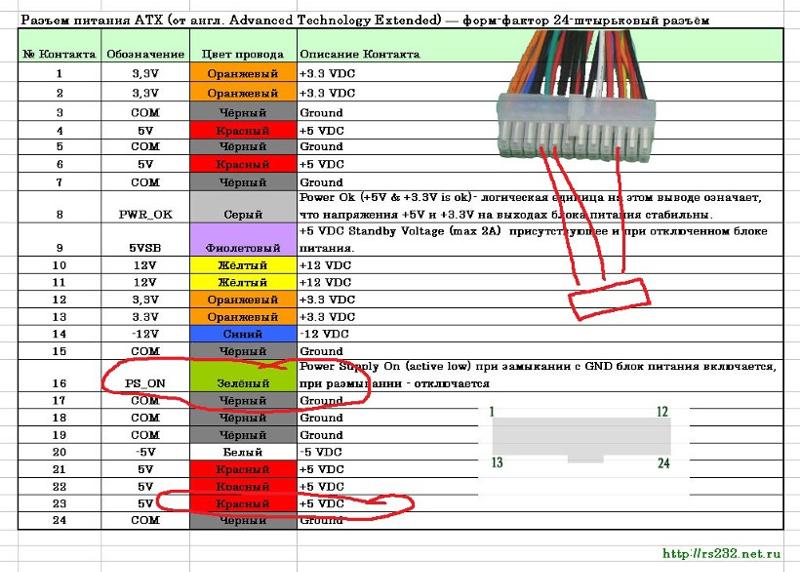 А если заглянуть в документацию к чипсету, то там можно найти и буквенное обозначение, упрощающее понимание ситуации. Стандартная схема распиновки выглядит так:
А если заглянуть в документацию к чипсету, то там можно найти и буквенное обозначение, упрощающее понимание ситуации. Стандартная схема распиновки выглядит так:
Обратите внимание, что сокращение GND (Ground) – это «земля», заземление. А восьмой, тринадцатый и шестнадцатый контакт отвечают за отправку управляющих сигналов.
Если замкнуть контакты №16 и №15, то БП запуститься даже без подключения к компьютеру.
Компьютерный блок питания — схема проводов Molex
Представляет собой разъем 4-пин, который используется для обеспечения питанием графического адаптера, кулеров и прочих приспособлений. Два из четырех проводов служат для подачи постоянного тока с напряжением 12/5 Вольт, а схема распиновки выглядит следующим образом:
Питание для накопителей
Современные жесткие и твердотельные диски, а также оптические приводы подсоединяются к БП посредством разъема 15-pin, к которому подключено пять проводов разного цвета:
В некоторых устройствах возможна иная схема соединения SATA – «4+1», где вместо пяти проводов имеется четыре + один отдельный для питания.
Полезный контент:
Распиновка компьютерного блока питания по цветам для видеокарт
Бюджетные модели видео адаптеров могут питаться от чипсета, но если у Вас мощное оборудование с дополнительным охлаждением, большим объемом памяти, то потребуется подключение проводов напрямую от БП. Сейчас активно используются как 8-pin коннекторы, так и 6-pin:
Питание процессора
Если Ваш компьютер напичкан высокопроизводительным «железом», то и потребности у него соответствующие. В некоторых случаях нужно обеспечить дополнительную подпитку для обработчика процессов и охладительной системы.
Чаще всего применяются такие разъемы:
- 8-pin – все черные провода – это «земля» GND, а все желтые – 12 Вольт;
- 4-pin – аналогично предыдущей схеме.
А вот для кулеров используются так называемые FAN коннекторы 3-х или 4-пиновые:
- 4-pin: черный – «земля», зеленый – сигнал для тахометра, желтый – ток 12 Вольт, синий – ШИМ (PWM) – возможность управление скоростью вращения охладительного вентилятора;
- 4-пин: альтернативная распиновка отличается наличием красного провода – 12 Вольт, а вместо зеленого используется желтый – тахоментр;
- 3-pin: GND заземление – черный цвет, питание – красный провод, желтый кабель – тахометр.
 Управление кулером отсутствует.
Управление кулером отсутствует.
Вот мы и разобрались с вопросом «распиновки проводов в компьютерном блоке питания». Если есть вопросы по более современным моделям – оставляйте сообщения под статьей, в разделе комментирования.
Распиновка блока питания (БП) компьютера
Блок питания выполняет функцию преобразования и питания всех комплектующих современного компьютера. В настоящее время, средняя мощность этого элемента значительно выросла по сравнению с моделями, выпускающиеся 5-10 лет назад. При подключении новых компонентов ПК или при ремонте старого БП необходимо чтобы под рукой была распиновка блока питания компьютера.
Современный БП имеет много выходов с разной величиной тока, поэтому подключать его нужно аккуратно и осторожно, чтобы не сгорели дорогостоящие детали и радиоэлементы. В данной статье будут приведены схемы и распиновки современных компьютерных блоков питания. В качестве наглядного примера, в статье имеются два ролика и один скачиваемый файл с основными распиновками БП.
Напряжения с блока питания компьютерного устройства
В некоторых случаях появляется у пользователей необходимо подключить к блоку питания компьютерного устройства другие вид оборудования. Для того чтобы избежать появления неприятных ситуаций, которые связаны с коротким замыканием или перенапряжения разных видов комплектующих или оборудования, подключенных к блоку питания и его самого необходимо владеть информацией о некоторых особенностях напряжения на всех его разъемах.
Практически в каждом блоке питания различных моделей компьютерных устройств имеется сразу несколько коннекторов. Они принадлежат к категории молекс. К этим четырем коннекторам имеется возможность подключить жесткий диск, дисковод, еще несколько охладительных элементов. Также имеется дополнительно разъем для того чтобы подключить накопитель на дисках магнитного типа. Помимо этого имеется разъем с двадцатью контактами, которые применяются для подключения материнки.
Для удобства технического обслуживания БП и материнских плат широко используется цветовая маркировка, когда провода окрашены в определённый цвет в зависимости от конкретного подаваемого напряжения.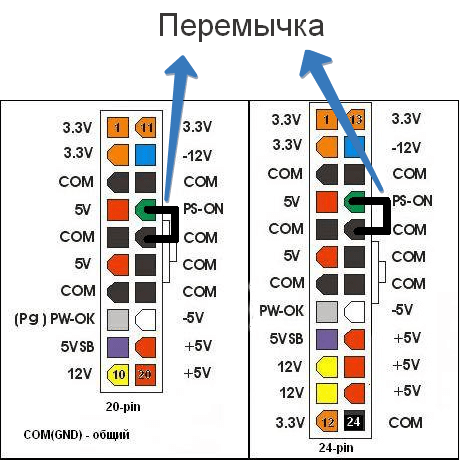 Буквенная маркировка используется в технической документации к вышеуказанным изделиям. Для стандартного типа ATX распиновка блока питания компьютера с разъёмами для подключения к материнской плате будет выглядеть следующим образом:
Буквенная маркировка используется в технической документации к вышеуказанным изделиям. Для стандартного типа ATX распиновка блока питания компьютера с разъёмами для подключения к материнской плате будет выглядеть следующим образом:
В настоящее время производятся преимущественно блоки питания с высоким уровнем мощности. Благодаря этому каждый пользователь обладает возможностью подключать непосредственно к ним все необходимые дополнительные виды оборудования для улучшения производительности своего компьютера.
Блок питания ПК.
Современные видеокарты обладают высоким уровнем производительности, и им просто не хватает для работы мощности, которую им дает материнская плата. Для выполнения всех поставленных пользователем задача им необходимы дополнительные его источники. Для подключения мощных видеокарт требуются дополнительные разъемы, которые являются четырех или даже шестиконтактными. В некоторых ситуациях необходимо до четырех таких разъемов. Следует отметить, что для этого следует сразу приобретать блок питания для компьютера с таким большим количеством разъемов, потому что их число в последующем не будет возможности сделать больше.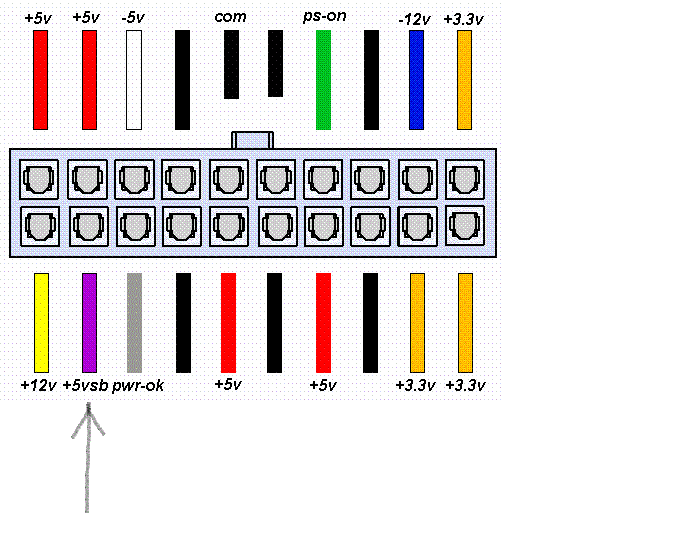 Имеется специальная таблица, которая показывает все напряжения на разъемах блока питания для компьютера.
Имеется специальная таблица, которая показывает все напряжения на разъемах блока питания для компьютера.
Современные блоки питания
Есть стандарты сертификации для энергоэффективности и КПД стандартного блока питания, для измерения эффективности подачи питания и распределения его мощности на внутренние устройства компьютера. Именно потребление дополнительного питания обуславливает появление новых коннекторов, наличие дополнительных проводов и контактов.
Интересно по теме: Как проверить стабилитрон.
В современных блоках питания по-прежнему присутствуют основные коннекторы (разъёмы), использующиеся в более ранних моделях, подающие для устройств стандартное для них напряжение в 12, 5 и 3,3 вольта. Так для подключения к материнской плате используется разъём 24 pin (от английского pin – штырь, контакт), который претерпел некоторые изменения. В более старых моделях материнских плат, а соответственно и в блоках питания, использовался разъём в 20 pin. Поэтому, в большинстве современных БП (блок питания) разъём выполнен в виде разборной модели, представляющий собой стандартный разъём в 20 pin + дополнительный коннектор в 4 pin, для современных моделей материнских плат.
Поэтому, в большинстве современных БП (блок питания) разъём выполнен в виде разборной модели, представляющий собой стандартный разъём в 20 pin + дополнительный коннектор в 4 pin, для современных моделей материнских плат.
При использовании только 20 pin, дополнительный коннектор в 4 pin снимается (сдвигается вниз по пластмассовым рельсам) и остаётся отдельно в резерве. Далее в БП обязательно присутствуют разъёмы типа molex (по названию компании-разработчика фирмы Molex) в 4 pin, для «запитки» оптических дисков и других видов накопителей с интерфейсом PATA (Parallel ATA), вытесненных более современным интерфейсом SATA (Serial ATA). Для питания накопителей SATA обычно присутствуют два специальных разъёма в 15 pin (или переходников-адаптеров питания PATA HDD –> SATA HDD).
А также в современном БП должны быть коннекторы питания для центрального процессора 4 или 8 pin (могут быть разборными), коннектор для питания видеоплаты (6/8 pin, также может быть разборным и содержать 6 pin + 2 отдельных контакта).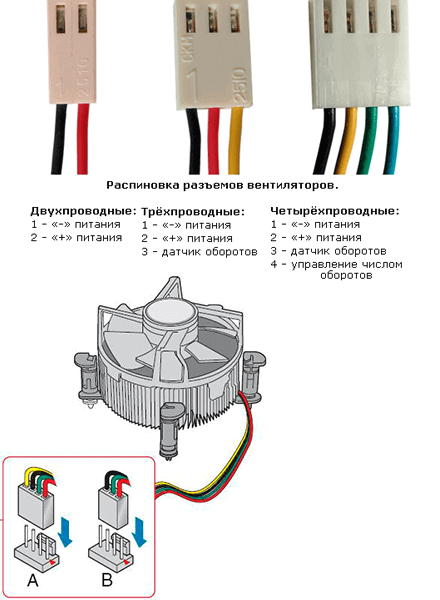 В некоторых моделях может присутствовать коннектор Floppy (4-pin), для питания флоппи-дисководов, некоторых картридеров и других устройств, которые используют данный устаревший разъём.
В некоторых моделях может присутствовать коннектор Floppy (4-pin), для питания флоппи-дисководов, некоторых картридеров и других устройств, которые используют данный устаревший разъём.
Как устроен блок питания.
Характеристики.
Выбирая блок питания, необходимо обращать внимание на следующие характеристики:
- Мощность, измеряется в ваттах. Ее должно хватить для всех компонентов компьютера. Производительные ПК (например, игровые) потребляют много энергии за счет процессора и видеокарты. В такие компьютеры стоит покупать блоки от 600W (а лучше 1000). Необходимо учитывать потребление каждого элемента. При недостатке мощности, компьютер может не включаться или самопроизвольно выключаться. Среднему офисному компьютеру достаточно блока на 450-500W.
- Разъемы для подключения. Разные блоки могут комплектоваться разными разъемами — это важно учитывать в случае, когда, например, видеокарта требует отдельного подключения и ей нужен 6-pin. Если его не будет в наличие, придется отдельно покупать переходник.
Разъемы могут быть следующие:
- 24+4(+4) pin — питание материнской платы.
- 6+2 pin — питание видеокарты
- Peripheral — в современных компьютерах используется редко. Раньше служил для питания IDE жестких дисков. Сейчас может использоваться для подключения переходников.
- SATA — питание жестких дисков.
- Размер и громкость вентилятора. Система охлаждения блока состоит из выдувного вентилятора. Чем он тише, тем лучше.
- Способ соединения кабелей. Блок может идти с припаянными проводами, а может быть с разъемами, к которым можно подключить только нужное количество проводов. Второй вариант удобнее.
- Форм-фактор. На данный момент, наиболее используемый — ATX/ATX12V.
Материал по теме: Как подключить конденсатор
Маркировка для проводов блока питания
Где контакты с маркировкой GND (Ground) – это земля, а контакты 8, 13 и 16 являются сигналами управления. Таким образом замкнув контакты 16 и 15 (или любой чёрный GND) можно включить блок питания без подключения материнской платы. К 13 контакту подсоединены сразу 2 провода, один из которых является отводом. Провода имеет меньшее сечение, в отличие от стандартных проводов, которое равно 22 по американской калибровке проводов. Тогда как сечение проводов на 13 контакте составляет лишь 18. Для стандартных блоков питания представленная выше таблица распиновки коннектора для материнской платы является универсальной и подходит ко всем материнских платам формата ATX.
К 13 контакту подсоединены сразу 2 провода, один из которых является отводом. Провода имеет меньшее сечение, в отличие от стандартных проводов, которое равно 22 по американской калибровке проводов. Тогда как сечение проводов на 13 контакте составляет лишь 18. Для стандартных блоков питания представленная выше таблица распиновки коннектора для материнской платы является универсальной и подходит ко всем материнских платам формата ATX.
Маркировка для проводов блока питания.
Коннекторы типа molex
Данный вид 4 pin коннекторов PATA (Molex 8981) является наиболее распространённым и универсальным. В случае отсутствия требуемого разъёма, с помощью коннектора Molex 8981 и специального переходника (например, 4 pin —> 6 pin) можно подвести питание к видеокарте, или с помощью другого переходника (например, 4 pin —> 3 pin) можно подключить дополнительный вентилятор.
Универсальность разъёма объясняется наличием самых «востребованных» напряжений на контактах, распиновка которых выглядит так:
- Жёлтый – +12V;
- Чёрный – GND;
- Чёрный – GND;
- Красный – +5V.
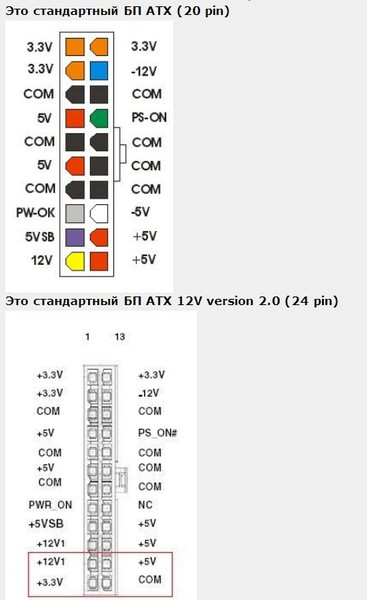
С помощью разъёма Molex 8981 к блоку питания может подсоединено несколько различных устройств, адаптеров, переходников и разветвителей, количество которых ограничено мощностью блока питания и системой охлаждения внутри корпуса. Разветвители предоставляют получить из одного разъёма Molex 8981 сразу два или три (тройник) разъёма. Переходники-адаптеры призваны заменить отсутствующий коннектор на БП, посредством подключения к разъёму Molex 8981.
Коннекторы типа SATA
Большинство современных накопителей информации, включая жёсткие диски и оптические накопители используют интерфейс SATA, как для подключения питания, так и передачи информации. Питание через SATA подаётся через 15 пиновый коннектор, к которому подсоединяются 5 проводов, из-за чего коннектор называют 5-ти пиновым. Но данное определение неверно.
Но данное определение неверно.
Распиновка разъёма выглядит так:
- Оранжевый – +3.3V;
- Оранжевый – +3.3V;
- Оранжевый – +3.3V;
- Чёрный – GND;
- Чёрный – GND;
- Чёрный – GND;
- Красный – +5V;
- Красный – +5V;
- Красный – +5V;
- Чёрный – GND;
- Серый – сигнал;
- Чёрный – GND;
- Жёлтый – +12V;
- Жёлтый – +12V;
- Жёлтый – +12V;
Данная распиновка корректна для предуставленных коннекторов питания SATA, так как имеется наличие серого сигнального провода и оранжевого с напряжением в + 3.3V. Наличие данных проводов требуется для корректной работы в RAID-массивах и для «горячей» замены жёстких дисков.
Разные типы коннекторов.
Современные носители информации, питающиеся от разъёма SATA, могут работать и от четырёх проводов, как у 4 pin коннекторов PATA. В устройства встроены преобразователи напряжения, помогающие использовать переходник питания PATA (Molex 8981) —> SATA для работы с накопителем, при отсутствии предустановленного коннектора SATA.
Распиновка блока питания компьютера
Коннекторы для видеокарт
В стандартных БП и более высокого уровня используются коннекторы 6 и 8 пин, а могут присутствовать сразу оба, для дополнительного питания видеокарт. Современные видеокарты предназначены для установки в разъём PCI-E материнской платы. Бюджетные и видеокарты начального уровня не нуждаются в дополнительном питании, а получают его от шины PCI-E до максимального потребления мощности в 75 ватт.
Игровые и профессиональные видеокарты, возможно и несколько карт, подключённых при помощи технологии CrossFireX или SLI, в зависимости от «начинки» требуют повышенной мощности и питания.
Если видеокарта имеет средние требования к потреблению питания, то на ней устанавливается дополнительный разъём в 6 или 8 пин. Разъём в 6 пин добавляет мощности в 75 ватт, а 8 пиновый 150 ватт. На очень мощных видеокартах могут быть задействованы сразу два разъёма, и суммарная мощность потребляемой энергии составит 300 ватт. Распиновка для этих коннекторов выглядит так:
- 8 пин: 1-2-3 – жёлтые +12V, 4-5-6-7-8 4 – черные GND.
- 6 пин: 1-2-3 – жёлтые 12V, 4-5-6 – черные GND.
Подобные компоненты требуют повышенную мощность блока питания, а также следует учитывать, что при работе в режимах CrossFireX или SLI будет происходить повышенная теплоотдача, а соответственно потребуются ещё и дополнительные мощности для охлаждения. В зависимости от модели блока питания, линии для подачи напряжения в +12V могут быть раздельными, о чём написано на кожухе БП или в его техническом паспорте. 8 пиновые коннекторы предназначены не только для питания видеокарт, а также и для дополнительного питания процессора.
Коннекторы видеокарт.
Стоит заметить, что сами коннекторы с виду очень похожи и на первый взгляд кажутся одинаковыми. На самом деле коннекторы имеют разную распиновку и форм-фактор, не следует пытаться вставлять коннектор питания процессора в разъём видеокарты или наоборот. Если для видеокарты требуется дополнительное питание, а оно по каким-либо причинам не подключено или не поступает, то возможен как отказ работы самой карты, так и запуска компьютера в целом.
Распиновка
БП, независимо от мощности, оснащены коннекторами для подключения к чипсету, дисковым устройствам HDD/SSD, видеоадаптеру, Molex (Молекс) и т.д. Предлагаю рассмотреть каждый из типов подключения по отдельности, дабы не запутаться.
Материнская плата
Здесь применяется основной соединитель 20-pin, цветовое обозначение проводов которого является общепринятым во всём мире. А если заглянуть в документацию к чипсету, то там можно найти и буквенное обозначение, упрощающее понимание ситуации. Обратите внимание, что сокращение GND (Ground) – это «земля», заземление. А восьмой, тринадцатый и шестнадцатый контакт отвечают за отправку управляющих сигналов. Если замкнуть контакты №16 и №15, то БП запуститься даже без подключения к компьютеру.
Разъемы материнской платы.
Компьютерный блок питания — схема проводов Molex
Представляет собой разъем 4-пин, который используется для обеспечения питанием графического адаптера, кулеров и прочих приспособлений. Два из четырех проводов служат для подачи постоянного тока с напряжением 12/5 Вольт, а схема распиновки выглядит следующим образом:
Питание для накопителей
Современные жесткие и твердотельные диски, а также оптические приводы подсоединяются к БП посредством разъема 15-pin, к которому подключено пять проводов разного цвета. В некоторых устройствах возможна иная схема соединения SATA – «4+1», где вместо пяти проводов имеется четыре + один отдельный для питания.
Интересно по теме: Как проверить стабилитрон.
Распиновка по цветам для видеокарт
Бюджетные модели видео адаптеров могут питаться от чипсета, но если у Вас мощное оборудование с дополнительным охлаждением, большим объемом памяти, то потребуется подключение проводов напрямую от БП. Сейчас активно используются как 8-pin коннекторы, так и 6-pin:
Питание процессора
Если Ваш компьютер напичкан высокопроизводительным «железом», то и потребности у него соответствующие. В некоторых случаях нужно обеспечить дополнительную подпитку для обработчика процессов и охладительной системы.
Подключение процессора ПК.
Чаще всего применяются такие разъемы:
- 8-pin – все черные провода – это «земля» GND, а все желтые – 12 Вольт;
- 4-pin – аналогично предыдущей схеме.
А вот для кулеров используются так называемые FAN коннекторы 3-х или 4-пиновые:
- 4-pin: черный – «земля», зеленый – сигнал для тахометра, желтый – ток 12 Вольт, синий – ШИМ (PWM) – возможность управление скоростью вращения охладительного вентилятора;
- 4-пин: альтернативная распиновка отличается наличием красного провода – 12 Вольт, а вместо зеленого используется желтый – тахоментр;
- 3-pin: GND заземление – черный цвет, питание – красный провод, желтый кабель – тахометр. Управление кулером отсутствует.
Вот мы и разобрались с вопросом «распиновки проводов в компьютерном блоке питания». Если есть вопросы по более современным моделям – оставляйте сообщения под статьей, в разделе комментирования.
Как устроен современный компьютерный блок питания — распиновка проводов интересует многих пользователей, которые хотят понять принцип действия одного из важнейших аппаратных компонентов стационарного ПК. Всё большую популярность обретают модульные БП, где есть возможность отсоединять незадействованные элементы, что позволит убрать лишние кабеля. Но в данной публикации я расскажу про схему проводов обычного источника питания, установленном в преимущественном большинстве компьютеров.
Подключение процессора ПК.
Распиновка
БП, независимо от мощности, оснащены коннекторами для подключения к чипсету, дисковым устройствам HDD/SSD, видеоадаптеру, Molex (Молекс) и т.д. Предлагаю рассмотреть каждый из типов подключения по отдельности, дабы не запутаться.
Материнская плата
Здесь применяется основной соединитель 20-pin, цветовое обозначение проводов которого является общепринятым во всём мире. А если заглянуть в документацию к чипсету, то там можно найти и буквенное обозначение, упрощающее понимание ситуации.
Обратите внимание, что сокращение GND (Ground) – это «земля», заземление. А восьмой, тринадцатый и шестнадцатый контакт отвечают за отправку управляющих сигналов. Если замкнуть контакты №16 и №15, то БП запуститься даже без подключения к компьютеру.
Заключение
Рейтинг автора
Автор статьи
Инженер по специальности «Программное обеспечение вычислительной техники и автоматизированных систем», МИФИ, 2005–2010 гг.
Написано статей
Более подробно о блоках питания ПК рассказано в материале БЛОКИ ПИТАНИЯ ДЛЯ СИСТЕМНЫХ МОДУЛЕЙ ТИПА IBM PC-XT/AT . Если у вас остались вопросы, можно задать их в комментариях на сайте. А также в нашей группе ВК можно задавать вопросы и получать на них подробные ответы от профессионалов. Для этого приглашаем читателей подписаться и вступить в группу.
В завершение статьи хочу выразить благодарность источникам, откуда мы черпали информацию во время подготовки материала:
www.sdelaycomp.ru
www.it-tehnik.ru
www.vemiru.ru
www.dmosk.ru
www.asutpp.ru
www.brainfart.ru
ПредыдущаяПрактикаКак сделать распиновку витой пары RJ45
СледующаяПрактикаКак делать распиновку HDMI
Блок питания зеленый провод | Gadget-apple.ru
Как устроен современный компьютерный блок питания — распиновка проводов интересует многих пользователей, которые хотят понять принцип действия одного из важнейших аппаратных компонентов стационарного ПК. Всё большую популярность обретают модульные БП, где есть возможность отсоединять незадействованные элементы, что позволит убрать лишние кабеля. Но в данной публикации я расскажу про схему проводов обычного источника питания, установленном в преимущественном большинстве компьютеров.
Распиновка
БП, независимо от мощности, оснащены коннекторами для подключения к чипсету, дисковым устройствам HDD/SSD, видеоадаптеру, Molex (Молекс) и т.д. Предлагаю рассмотреть каждый из типов подключения по отдельности, дабы не запутаться.
Материнская плата
Здесь применяется основной соединитель 20-pin, цветовое обозначение проводов которого является общепринятым во всём мире. А если заглянуть в документацию к чипсету, то там можно найти и буквенное обозначение, упрощающее понимание ситуации. Стандартная схема распиновки выглядит так:
Обратите внимание, что сокращение GND (Ground) — это «земля», заземление. А восьмой, тринадцатый и шестнадцатый контакт отвечают за отправку управляющих сигналов.
Если замкнуть контакты №16 и №15, то БП запуститься даже без подключения к компьютеру.
Компьютерный блок питания — схема проводов Molex
Представляет собой разъем 4-пин, который используется для обеспечения питанием графического адаптера, кулеров и прочих приспособлений. Два из четырех проводов служат для подачи постоянного тока с напряжением 12/5 Вольт, а схема распиновки выглядит следующим образом:
Питание для накопителей
Современные жесткие и твердотельные диски, а также оптические приводы подсоединяются к БП посредством разъема 15-pin, к которому подключено пять проводов разного цвета:
В некоторых устройствах возможна иная схема соединения SATA — «4+1», где вместо пяти проводов имеется четыре + один отдельный для питания.
Полезный контент:
Распиновка компьютерного блока питания по цветам для видеокарт
Бюджетные модели видео адаптеров могут питаться от чипсета, но если у Вас мощное оборудование с дополнительным охлаждением, большим объемом памяти, то потребуется подключение проводов напрямую от БП. Сейчас активно используются как 8-pin коннекторы, так и 6-pin:
Питание процессора
Если Ваш компьютер напичкан высокопроизводительным «железом», то и потребности у него соответствующие. В некоторых случаях нужно обеспечить дополнительную подпитку для обработчика процессов и охладительной системы.
Чаще всего применяются такие разъемы:
- 8-pin — все черные провода — это «земля» GND, а все желтые — 12 Вольт;
- 4-pin — аналогично предыдущей схеме.
А вот для кулеров используются так называемые FAN коннекторы 3-х или 4-пиновые:
- 4-pin: черный — «земля», зеленый — сигнал для тахометра, желтый — ток 12 Вольт, синий — ШИМ (PWM) — возможность управление скоростью вращения охладительного вентилятора;
- 4-пин: альтернативная распиновка отличается наличием красного провода — 12 Вольт, а вместо зеленого используется желтый — тахоментр;
- 3-pin: GND заземление — черный цвет, питание — красный провод, желтый кабель — тахометр. Управление кулером отсутствует.
Вот мы и разобрались с вопросом «распиновки проводов в компьютерном блоке питания». Если есть вопросы по более современным моделям — оставляйте сообщения под статьей, в разделе комментирования.
Как устроен современный компьютерный блок питания — распиновка проводов интересует многих пользователей, которые хотят понять принцип действия одного из важнейших аппаратных компонентов стационарного ПК. Всё большую популярность обретают модульные БП, где есть возможность отсоединять незадействованные элементы, что позволит убрать лишние кабеля. Но в данной публикации я расскажу про схему проводов обычного источника питания, установленном в преимущественном большинстве компьютеров.
Распиновка
БП, независимо от мощности, оснащены коннекторами для подключения к чипсету, дисковым устройствам HDD/SSD, видеоадаптеру, Molex (Молекс) и т.д. Предлагаю рассмотреть каждый из типов подключения по отдельности, дабы не запутаться.Материнская плата
Здесь применяется основной соединитель 20-pin, цветовое обозначение проводов которого является общепринятым во всём мире. А если заглянуть в документацию к чипсету, то там можно найти и буквенное обозначение, упрощающее понимание ситуации. Стандартная схема распиновки выглядит так:
Обратите внимание, что сокращение GND (Ground) — это «земля», заземление. А восьмой, тринадцатый и шестнадцатый контакт отвечают за отправку управляющих сигналов.
Если замкнуть контакты №16 и №15, то БП запуститься даже без подключения к компьютеру.
Компьютерный блок питания — схема проводов Molex
Представляет собой разъем 4-пин, который используется для обеспечения питанием графического адаптера, кулеров и прочих приспособлений. Два из четырех проводов служат для подачи постоянного тока с напряжением 12/5 Вольт, а схема распиновки выглядит следующим образом:
Питание для накопителей
Современные жесткие и твердотельные диски, а также оптические приводы подсоединяются к БП посредством разъема 15-pin, к которому подключено пять проводов разного цвета:
В некоторых устройствах возможна иная схема соединения SATA — «4+1», где вместо пяти проводов имеется четыре + один отдельный для питания.
Полезный контент:
Распиновка компьютерного блока питания по цветам для видеокарт
Бюджетные модели видео адаптеров могут питаться от чипсета, но если у Вас мощное оборудование с дополнительным охлаждением, большим объемом памяти, то потребуется подключение проводов напрямую от БП. Сейчас активно используются как 8-pin коннекторы, так и 6-pin:
Питание процессора
Если Ваш компьютер напичкан высокопроизводительным «железом», то и потребности у него соответствующие. В некоторых случаях нужно обеспечить дополнительную подпитку для обработчика процессов и охладительной системы.
Чаще всего применяются такие разъемы:
- 8-pin — все черные провода — это «земля» GND, а все желтые — 12 Вольт;
- 4-pin — аналогично предыдущей схеме.
А вот для кулеров используются так называемые FAN коннекторы 3-х или 4-пиновые:
- 4-pin: черный — «земля», зеленый — сигнал для тахометра, желтый — ток 12 Вольт, синий — ШИМ (PWM) — возможность управление скоростью вращения охладительного вентилятора;
- 4-пин: альтернативная распиновка отличается наличием красного провода — 12 Вольт, а вместо зеленого используется желтый — тахоментр;
- 3-pin: GND заземление — черный цвет, питание — красный провод, желтый кабель — тахометр. Управление кулером отсутствует.
Вот мы и разобрались с вопросом «распиновки проводов в компьютерном блоке питания». Если есть вопросы по более современным моделям — оставляйте сообщения под статьей, в разделе комментирования.
Из блока питания компьютера выходит толстый жгут проводов разного цвета и на первый взгляд, кажется, что разобраться с распиновкой разъемов невозможно.
Но если знать правила цветовой маркировки проводов, выходящих из блока питания, то станет понятно, что означает цвет каждого провода, какое напряжение на нем присутствует и к каким узлам компьютера провода подключаются.
Цветовая распиновка разъемов БП компьютера
В современных компьютерах применяются Блоки питания АТХ, а для подачи напряжения на материнскую плату используется 20 или 24 контактный разъём. 20 контактный разъем питания использовался при переходе со стандарта АТ на АТХ. С появлением на материнских платах шины PCI-Express, на Блоки питания стали устанавливать 24 контактные разъемы.
20 контактный разъем отличается от 24 контактного разъема отсутствием контактов с номерами 11, 12, 23 и 24. На эти контакты в 24 контактном разъеме подается продублированное уже имеющееся на других контактах напряжение.
Контакт 20 ( белый провод) ранее служил для подачи −5 В в источниках питания компьютеров ATX версий до 1.2. В настоящее время это напряжение для работы материнской платы не требуется, поэтому в современных источниках питания не формируется и контакт 20, как правило, свободный.
Иногда блоки питания комплектуются универсальным разъемом для подключения к материнской плате. Разъем состоит из двух. Один является двадцати контактным, а второй — четырехконтактный (с номерами контактов 11, 12, 23 и 24), который можно пристегнут к двадцати контактному разъему и, получится уже 24 контактный.
Так что если будете менять материнскую плату, для подключения которой нужен не 20, а 24 контактный разъем, то стоит обратить внимание, вполне возможно подойдет и старый блок питания, если в его наборе разъемов есть универсальный 20+4 контактный.
В современных Блоках питания АТХ, для подачи напряжения +12 В бывают еще вспомогательные 4, 6 и 8 контактные разъемы. Они служат для подачи дополнительного питающего напряжения на процессор и видеокарту.
Как видно на фото, питающий проводник +12 В имеет желтый цвет с черной долевой полосой.
Для питания жестких и SSD дисков в настоящее время применяется разъем типа Serial ATA. Напряжения и номера контактов показаны на фотографии.
Морально устаревшие разъемы БП
Этот 4 контактный разъем ранее устанавливался в БП для питания флоппи-дисковода, предназначенного для чтения и записи с 3,5 дюймовых дискет. В настоящее время можно встретить только в старых моделях компьютеров.
В современные компьютеры дисководы Floppy disk не устанавливаются, так как они морально устарели.
Четырехконтактный разъем на фото, является самым долго применяемым, но уже морально устарел. Он служил для подачи питающего напряжения +5 и +12 В на съемные устройства, винчестеры, дисководы. В настоящее время вместо него в БП устанавливается разъем типа Serial ATA.
Системные блоки первых персональных компьютеров комплектовались Блоками питания типа АТ. К материнской плате подходил один разъем, состоящий из двух половинок. Его надо было вставлять таким образом, чтобы черные провода были рядом. Питающее напряжение в эти Блоки питания подавалось через выключатель, который устанавливался на лицевой панели системного блока. Тем не менее, по выводу PG, сигналом с материнской платы имелась возможность включать и выключать Блок питания.
В настоящее время Блоки питания АТ практически вышли из эксплуатации, однако их с успехом можно использовать для питания любых других устройств, например, для питания ноутбука от сети, в случае выхода из строя его штатного блока питания, запитать паяльник на 12 В, или низковольтные лампочки, светодиодные ленты и многое другое. Главное не забывать, что Блок питания АТ, как и любой импульсный блок питания, не допускается включать в сеть без внешней нагрузки.
Справочная таблица цветовой маркировки,
величины напряжений и размаха пульсаций на разъемах БП
Провода одного цвета, выходящие из блока питания компьютера, припаяны внутри к одной дорожке печатной платы, то есть соединены параллельно. Поэтому напряжение на всех провода одного цвета одинаковой величины.
| Таблица цветовой маркировки проводов, выходных напряжений и размаха пульсаций БП АТХ | |||||||
|---|---|---|---|---|---|---|---|
| Выходное напряжение, В | +3,3 | +5,0 | +12,0 | -12,0 | +5,0 SB | +5,0 PG | GND |
| Цветовая маркировка проводов | оранжевый | красный | желтый | синий | фиолетовый | серый | черный |
| Допустимое отклонение, % | ±5 | ±5 | ±5 | ±10 | ±5 | — | — |
| Допустимое минимальное напряжение | +3,14 | +4,75 | +11,40 | -10,80 | +4,75 | +3,00 | — |
| Допустимое максимальное напряжение | +3,46 | +5,25 | +12,60 | -13,20 | +5,25 | +6,00 | — |
| Размах пульсации не более, мВ | 50 | 50 | 120 | 120 | 120 | 120 | — |
Напряжение +5 В SB (Stand-by) — (провод фиолетового цвета) вырабатывает встроенный в БП самостоятельный маломощный источник питания выполненный на одном полевом транзисторе и трансформаторе. Это напряжение обеспечивает работу компьютера в дежурном режиме и служит только для запуска БП. Когда компьютер работает, то наличие или отсутствие напряжения +5 В SB роли не играет. Благодаря +5 В SB компьютер можно запустить нажатием кнопки «Пуск» на системном блоке или дистанционно, например, с Блока бесперебойного питания в случае продолжительного отсутствия питающего напряжения 220 В.
Напряжение +5 В PG (Power Good) — появляется на сером проводе БП через 0,1−0,5 секунд в случае его исправности после самотестирования и служит разрешающим сигналом для работы материнской платы.
При измерении напряжений «минусовой» конец щупа подсоединяется к черному проводу (общему), а «плюсовой» — к контактам в разъеме. Можно проводить измерения выходных напряжений непосредственно в работающем компьютере.
Напряжение минус 12 В (провод синего цвета) необходимо только для питания интерфейса RS-232, который в современные компьютеры не устанавливают. Поэтому в блоках питания последних моделей это напряжение может отсутствовать.
Отклонение питающих напряжений от номинальных значений не должно превышать значений, приведенных в таблице.
При измерении напряжения на проводах блока питания, он должен быть обязательно подключен к нагрузке, например, к материнской плате или самодельному блоку нагрузок.
Установка в БП компьютера
дополнительного разъема для видеокарты
Иногда бывают, казалось бы, безвыходные ситуации. Например, Вы купили современную видеокарту, решили установить в компьютер. Нужный слот на материнской плате для установки видеокарты есть, а подходящего разъема на проводах, для дополнительного питания видеокарты, идущих от блока питания нет. Можно купить переходник, заменить блок питания целиком, а можно самостоятельно установить на блок питания дополнительный разъем для питания видеокарты. Это простая задача, главное иметь подходящий разъем, его можно взять от неисправного блока питания.
Сначала нужно подготовить провода, идущие от разъемов для соединения со сдвигом, как показано на фотографии. Дополнительный разъем для питания видеокарты можно присоединить к проводам, идущим, например, от блока питания на дисковод А. Можно присоединиться и к любым другим проводам нужного цвета, но с таким расчетом, чтобы хватило длины для подключения видеокарты, и желательно, чтобы к ним ничего больше не было подключено. Черные провода (общие) дополнительного разъема для питания видеокарты соединяются с черным проводом, а желтые (+12 В), соответственно с проводом желтого цвета.
Провода, идущие от дополнительного разъема для питания видеокарты, плотно обвиваются не менее чем тремя витками вокруг провода, к которому они присоединяются. Если есть возможность, то лучше соединения пропаять паяльником. Но и без пайки в данном случае контакт будет достаточно надежным.
Завершается работа по установке дополнительного разъема для питания видеокарты изолированием места соединения, несколько витков и можно подключать видеокарту к блоку питания. Благодаря тому, что места скруток сделаны на удалении друг от друга, каждую скрутку изолировать по отдельности нет необходимости. Достаточно покрыть изоляцией только участок, на котором оголены провода.
Доработка разъема БП
для подключения материнской платы
При выходе из строя материнской платы или модернизации (апгрейде) компьютера, связанного с заменой материнской платы, неоднократно приходилось сталкиваться с отсутствием у блока питания разъема для подачи питающего напряжения с 24 контактами.
Имеющийся разъем на 20 контактов хорошо вставлялся с материнскую плату, но работать компьютер при таком подключении не мог. Необходим был специальный переходник или замена блока питания, что являлось дорогим удовольствием.
Но можно сэкономить, если немного самому поработать руками. У блока питания, как правило, есть много незадействованных разъемов, среди них может быть и четырех, шести или восьми контактный. Четырехконтактный разъем, как на фотографии выше, отлично вставляется в ответную часть разъема на материнской плате, которая осталась незанятой при установке 20 контактного разъема.
Обратите внимание, как в разъеме, идущем от блока питания компьютера, так и в ответной части на материнской плате каждый контакт имеет свой ключ, исключающий неправильное подключение. У некоторых изоляторов контактов форма с прямыми углами, а у иных углы срезаны. Нужно разъем сориентировать, чтобы он входил. Если не получится подобрать положение, то срезать мешающий угол.
По отдельности как 20 контактный, так и 4 контактный разъемы вставляются хорошо, а вместе не вставляются, мешают друг другу. Но если немного сточить соприкасаемые стороны обоих разъемов напильником или наждачной бумагой, то хорошо вставятся.
После подгонки корпусов разъемов можно приступать к присоединению проводов 4 контактного разъема к проводам 20 контактного. Цвета проводов дополнительного 4 контактного разъема отличаются от стандартного, поэтому на них не нужно обращать внимания и соединить, как показано на фотографии.
Будьте крайне внимательными, ошибки недопустимы, сгорит материнская плата! Ближний левый, контакт №23, на фото черный, подсоединяется к красному проводу (+5 В). Ближний правый №24, на фото желтый, подсоединяется к черному проводу (GND). Дальний левый, контакт №11, на фото черный, подсоединяется к желтому проводу (+12 В). Дальний правый, контакт №12, на фото желтый, подсоединяется к оранжевому проводу (+3,3 В).
Осталось покрыть места соединения несколькими витками изоляционной ленты и новый разъем будет готов к работе.
Для того, чтобы не задумываться как правильно устанавливать сборный разъем в разъем материнской платы следует нанести с помощью маркера метку.
Как на БП компьютера
подается питающее напряжение от электросети
Для того чтобы постоянные напряжения появились на цветных проводах блока питания, на его вход нужно подать питающее напряжение. Для этого на стенке, где обычно установлен кулер, имеется трехконтактный разъем. На фотографии этот разъем справа вверху. В нем есть три штыря. На крайние с помощью сетевого шнура подается питающее напряжение, а средний является заземляющим, и он через сетевой шнур при его подключении соединяется с заземляющим контактом электрической розетки. Ниже на некоторых Блоках питания, например на этом, установлен сетевой выключатель.
В домах старой постройки электропроводка выполнена без заземляющего контура, в этом случае заземляющий проводник компьютера остается не подключенным. Опыт эксплуатации компьютеров показал, что если заземляющий проводник не подключен, то это на работу компьютера в целом не сказывается.
Сетевой шнур для подключения Блока питания к электросети представляет собой трехжильный кабель, на одном конце которого имеется трех контактный разъем для подключения непосредственно к Блоку питания. На втором конце кабеля установлена вилка C6 с круглыми штырями диаметром 4,8 мм с заземляющим контактом в виде металлических полосок по бокам ее корпуса.
Если вскрыть пластмассовую оболочку кабеля, то можно увидеть три цветных провода. Желто — зеленый — является заземляющим, а по коричневому и синему (могут быть и другого цвета), подается питающее напряжение 220В.
Желто — зеленый провод в вилке С6 присоединяется к заземляющим боковым полоскам. Так что если придется заменять вилку, не забудьте об этом. Все о электрических вилках и правилах их подключения можете узнать из статьи сайта «Электрическая вилка».
О сечении проводов, выходящих из БП компьютера
Хотя токи, которые может отдавать в нагрузку блок питания, составляют десятки ампер, сечение выходящих проводников, как правило, составляет всего 0,5 мм 2 , что допускает передачу тока по одному проводнику величиной до 3 А. Более подробно о нагрузочной способности проводов Вы можете узнать из статьи «О выборе сечения провода для электропроводки». Однако все провода одного цвета запаяны на печатной плате в одну точку, и если блок или модуль в компьютере потребляет больший, чем 3 А ток, через разъем подводится напряжение по нескольким проводам, включенным параллельно. Например к материнской плате напряжение +3,3 В и +5 В подводится по четырем проводам. Таким образом, обеспечивается подача тока на материнскую плату до 12 А.
НАШ САЙТ РЕКОМЕНДУЕТ:
Как Выбрать Блок Питания Для Компьютера
Блок питания компьютера обеспечивает электропитание всех основных комплектующих компьютера — материнскую плату, процессор, видеокарты, оптические приводы, карт-ридеры, жесткие диски, систему охлаждения и т.д. Поэтому от правильного выбора блока питания зависит стабильная и долговременная работа компьютера. Давайте же узнаем, как правильно подобрать компьютерный блок питания стандарта ATX 12V для станционарного ПК.
Блок питания компьютера с одной стороны, которая выходит наружу из системного блока, имеет основной питающий электрокабель, подключаемый к розетке и тумблер включения питания. С другой, обращенной внутрь, из него выходит множество проводов с различными разъемами для подключения к сети тех или иных устройств.
Расчет мощности блока питания для компьютера (вольтаж)
Основной характеристикой, на которую нужно обращать внимание при выборе блока питания, — его мощность, которая измеряется в ваттах — Вт (w). В данный момент есть блоки питания с разными показателями от 450w, 500w, 600w, 750w и более 1000 Вт. Для каждого компьютера мощность БП рассчитывается отдельно и складывается из потребляемой мощности каждого устройства. Приведу таблицу примерного потребления комплектующих среднего универсального компьютера.
- Материнская плата ~ 40 Вт
- Процессор ~ 140 Вт
- Модуль оперативной памяти ~ 10 Вт
- Видеокарта ~ 200 Вт
- Жесткий диск ~ 10 Вт
- Вентиляторы ~ 5 Вт
- Иные комплектующие ~ 50 Вт
- Запас мощности (~20%) ~ 70 Вт
- Итого, для универсального ПК будет достаточно блока питания с мощностью ~ 500 — 550 Вт
- Для небольшого офисного компа без видеокарты подойдет 350 — 400 Вт
- Для игрового — 600 Вт и выше
Калькулятор мощности
Рекомендую классный калькулятор блока питания для компьютера, который поможет определить, какая мощность требуется для выполнения необходимых задач. Переходим по ссылке и рассчитываем
Провода компьютерного блока питания
При выборе блока питания для компьютера обратите внимание на количество разъемов разного стандарта для подключения устройств, а также на съемность кабелей (модульные кабели). На дорогих моделях лишние провода можно отсоединить, чтобы они не мешались в корпусе и не препятствовали циркуляции воздуха для охлаждения. Имеет значения и длина кабелей — при установке блока внизу корпуса ее может не хватить, поэтому лучше, чтобы кабели были от 50 см.
Схема устройства блока питания разъемов и распиновки разъемов
Чтобы узнать, какой блок питания нужен вашему компьютеру, нужно понимать его устройство, а главное распиновку и назначения разъемов кабелей. Прежде всего привожу схему:
и еще одну
Основным и самым большим разъемом является питание материнской платы. В зависимости от ее модели, плата питается разными типами коннекторов с различным количеством контактов. Как правило, современные платы имеют разъем 24pin. Однако более старые могут иметь 20-пиновый разъем, соответственно чаще всего блоки питания имеют вилку с разделенными 20+4 pin, чтобы иметь возможность подключать как старые, так и новые модели. Если же эта вилка на БП сделана монолитно, то подключить к старой плате c его уже не получится, так как у него другая распиновка от блока питания компьютера.
Стоит также обратить внимания на распиновку провода для питания процессора. Мощные современные процессоры часто имеют 8-ми пиновый разъем питания. На БП же может иметься как разделенный 8ми контактный (4+4, как на рисунке ниже), так и только 4-pin для более старых плат. В этом нет ничего страшного, если вы подключаете стары БП к новой плате, то для большинства повседневных задач на не самом мощном процессоре хватит и такого небольшого разъема, поэтому его можно смело цеплять к восьмипиновому на системной плате.
Для работы с современными комлектующими желательно иметь побольше разъемов питания SATA, а также Molex для подключения более старых жестких дисков и приводов, работающих с системной платой через шину IDE.
Показать результатыПроголосовало: 19754
Для подключения видеокарт используется специальный разъем питания PCI-E, имеющий обычно 6+2 пин для старых карт с 6 контактами для старых и 8 для новых. На мощных современных видюхах требуется 2 коннектора по 8 контактов, поэтому при установке двух таких карт — понадобится аж 8 подобных вилок.
При нехватке какого-либо типа разъемов можно использовать многочисленные переходники.
Нагрузка и напряжение
Говоря о питании, необходимо обратить внимание на размер максимальной нагрузки по линии напряжения блока питания компьютера +12V — именно по ней запитываются основные компоненты, такие как плата, процессор, видеокарта. Указана она на боковой наклейке на корпусе в разделе DC Output. В приведенном ниже примере максимальная нагрузка по линии +12 Вольт — 600W, то есть в сумме потребляемая мощность основных компонентов компьютера не должна превышать 600 Ватт.
Здесь же обратите внимание на силу тока, которую выдает эта линия (в А — амперах). Очень часто в минимальных требованиях видеокарт указывается минимальная мощность этой линии и сила тока. Если на лейбле блока питания, как на скриншоте выше, указано несколько линий 12V с силой тока меньше, в нашем случае 4 линии по 18А, то чтобы получить общую силу тока, сложите все эти значения. Получим 72А.
Приведу еще один пример наклейки — здесь уже указана общая сила тока по одной линии +12 V — 38 ампер.
На что еще обратить внимание при выборе блока питания для компьютера?
Также при выборе блока питания для персонального компьютера имейте в виду, что современные комплектующие работают с БП стандарта питания ATX 12V версии 2.х, а это означает, что если поставить старый блок питания в новый компьютер, то он работать не будет.
Наличие модуля PFC будет дополнительным плюсом к параметрам современного блока питания. PFC (Power Factor Correction) позволяет корректировать коэффициент мощности и тем самым защищает комплектующие от скачков напряжения в электросети. Он бывает пассивным или активным. Активный используется для мощных блоков, для средних и слабых будет достаточно пассивного.
Не последним параметром является количество и размер вентиляторов на блоке питания. Как правило это 1 большой вентилятор (120х120, 135х135 или 140х140 мм) снизу, но на мощных блоках может также иметься небольшой вентилятор (80х80 или 100х100 мм) на задней панели для дополнительного отвода теплого воздуха из корпуса. Чем больше вентилятор, тем меньше он будет создавать шума при работе. Модели без него или с одним маленьким лучше не приобретать.
Производители
Для стабильной работы желательно выбирать блок питания для компьютера от известных и зарекомендовавших себя брендов. Такими на сегодняшний день являются Zalman, CoolerMaster, PowerMan, Thermaltake, Enermax, Corsair, Antec, Chieftec, OCZ, FSP, Enhance, Seasonic. Других фирм БП стоит приобретать с осторожностью.
Видео
В заключение статьи — подробные обзоры моделей блоков питания от нескольких популярных производителей
Спасибо!Не помоглоЦены в интернете
Александр
Выпускник образовательного центра при МГТУ им. Баумана по специальностям «Сетевые операционные системы Wi-Fi», «Техническое обслуживание компьютеров», «IP-видеонаблюдение». Автор видеокурса «Все секреты Wi-Fi»
Задать вопрос
Проверка блока питания компьютера — 2 способа диагностики
Блок питания является неотъемлемой частью любого компьютера, и не менее важен для работы чем, к примеру, процессор или материнская плата. Основной его задачей является формирование необходимых токов для работы всех компонентов ПК.
Нередко случается, что компьютер не включается, не происходит загрузка операционной системы, а виной всему может быть неправильно работающий БП. Как проверить блок питания ПК на работоспособность, какие основные клинические проявления некоторых его неисправностей – это и есть основная тема нашей публикации.
Основные параметры БП
Блок питания ПК выдает несколько напряжений, необходимых для работы всех составляющих компьютера.
На рисунке показан самый большой 20-пиновый разъем, который подключается к материнской плате. Показания даны для каждого контакта.
Распиновка и цветовая схема 24-пинового коннектора и остальных разъемов БП.
Использования мультиметра для проверки БП
Многие пользователи спрашивают, как осуществить проверку блока питания компьютера мультиметром? Очень просто, зная какое напряжение и куда должно приходить.
Прежде чем вскрыть корпус ПК, убедитесь в том, что он не подключен к сети 220 В.
- Вскройте корпус ПК.
- Отключите по очереди разъемы от каждого устройства, предварительно сфотографировав или зарисовав схему монтажа.
- Возьмите в руки разъем, который подключается к материнской плате (обычно он самый большой) и сделайте перемычку из проволоки, между 14 и 15 контактами на 20-пиновом разъеме и 16 и 17 на 24-пиновом коннекторе. Обычно, к ним подходит зеленый и черный провод. По зеленому подается управляющий сигнал. Черный провод – это земля.
- После чего, подключите ПК к сети 220 В.
Если БП включился, значит можно приступать к промерам напряжения на его контактах, согласно схеме, представленной выше. Если блок питания компьютера не включается, значит, он вышел из строя, требует ремонта или полной замены.
При проверке мультиметром между черным и красным проводом на коннекторе, подключенному в материнскую плату, должно быть – 5 В; между черным и желтым – 12 В; между контактами черным и розовым – 3,3 В; между черным и фиолетовым – дежурное напряжение в 5 В.
Если вы не обладаете достаточными знаниями в электронике, то ремонт устройства лучше доверить специалистам.
Метод «скрепки»
Среди пользователей существует простой метод, как проверить блок питания скрепкой. Наш ресурс не останется в стороне, и расскажет в чем этот метод заключается, тем более что практически то же самое было рассмотрено в разделе про использование мультиметра. Это самый простой, можно сказать, домашний метод, который не может показать качество работы источника напряжения, но достаточно достоверно даст понять, включается он или нет.
- Отключите ПК от сети.
- Вскройте корпус и отключите разъем от материнской платы.
- Сделайте из канцелярской скрепки U образную перемычку, которой необходимо закоротить зеленый провод разъема и близлежащий черный.
- Включите БП в сеть 220 В.
Если заработал вентилятор, то БП теоретически в рабочем состоянии, если нет – однозначно в ремонт.
Основные симптомы и неисправности
Неисправный БП, чаще всего просто не работает, совсем. Но иногда, пользователь сталкивается с проблемами, которые по всем признакам, являются проявлениями нарушений в оперативной памяти или материнской плате. На самом деле, на микросхемы приходит питание из БП, поэтому сбои в их работе могут говорить о его неисправности. Как проверить блок питания в таком случае, и есть ли смысл в его ремонте, может сказать только специалист. Далее, будут описаны проблемы, при которых причина может быть и БП.
- Зависания при включении ПК.
- Внезапная перезагрузка системы.
- Ошибки памяти.
- Остановка HDD.
- Остановка вентиляторов.
Блок питания вне корпуса компьютераЕсть и характерные неисправности, о которых «говорит» сам ПК:
- Не работает ни одно устройство. Неисправность может быть как фатальной, требующей покупки нового устройства, так и простой, требующей замены предохранителя.
- Появился запах дыма. Перегорел трансформатор, дроссели, раздуло конденсаторы.
- Пищит блок питания компьютера. Может потребоваться чистка и смазка вентилятора. Писк при включении также дает трещина в сердечнике трансформатора, и раздувающиеся конденсаторы.
Во всех случаях лучше всего обратиться в сервисную компанию в вашем городе, там специалисты поставят более точный диагноз и скажут, есть ли смысл в дальнейшем ремонте устройства.
как подключить блок питания, схема, как выбрать
Блок питания компьютера
Правильно выбрать блок питания для компьютера – иногда может быть не так просто, как кажется. От этого выбора зависит стабильность, а также срок службы всех используемых компонентов ПК, и подходить вопросу выбора блока питания – нужно серьезно. В данном обзоре, мы попытаемся рассмотреть основные моменты, которые помогут сделать правильный выбор.
Мощность
На выходе блока питания присутствуют следующие постоянные напряжения: +5 V, +12 V (также +3.3 V), и – вспомогательные (минус 12 V и + 5 V в простое). Основной же нагрузкой сейчас «принято» загружать линию +12 V.
Выходная мощность (W – Ватт) рассчитывается по простой формуле: она равна произведению U на J, где U – напряжение (в Вольтах), J – сила тока (в Амперах). Напряжения – постоянны, поэтому, чем больше мощность, тем больше должна быть сила тока по линиям.
Но, оказывается, тут тоже не все просто. При сильной нагрузке на комбинированную линию +3.3 / +5, уменьшиться может мощность по линии +12. Пример – маркировка блока питания бюджетного бренда Cooler Master (модели RS-500-PSAP-J3):
Максимальная суммарная мощность по линиям +3.3 и +5 равна 130W (что – указано на упаковке), ну а максимальная мощность по «наиболее важной» линии +12V – равна 360W.
Но и это – не все. Обратим внимание на надпись ниже:
+3.3V и +5V и +12V суммарная мощность не должна превышать 427.9 W. Как бы, теоретически (глядя в «таблицу»), мы «видим» 490W (360 плюс 130), а здесь – всего лишь 427.9.
Что это даст нам на практике: если нагрузка по линии +3.3V и 5V будет в сумме, скажем 60W, то отняв от приводимой производителем мощности 427.9, т.е. 427.9 – 60, получаем 367.9W. Мы получим только 360 Ватт по линии +12V. От которой идет как раз «основное потребление»: ток на процессор, видеокарту.
Автоматический расчет мощности
Для расчета мощности блоков питания, можно воспользоваться калькулятором в браузере: http://www.extreme.outervision.com/psucalculatorlite.jsp. Хотя он – на английском языке, разобраться можно. Таких сервисов, в интернете достаточно много.
В общем, здесь можно выбрать почти что все, что нужно, включая конкретный тип CPU, формат материнской платы (micro-ATX или ATX), число планок памяти, винчестеров, вентиляторов… Для расчета, надо жать на прямоугольную кнопку «Calculate». Сервис выдаcт: как рекомендуемое, так и минимально возможное значение мощности (в Ваттах) для вашей системы.
Однако, по опыту, можно считать: офисный компьютер (с двух-ядерным CPU), может довольствоваться блоком питания на 300W. Для домашнего (игрового, с дискретной видеокартой) – подходит БП 450 – 500W, ну а для мощных игровых ПК с «верхней» (топовой) картой (либо – двумя, в режиме Crossfire или SLI) – Total Power (суммарная мощность) начинается от 600 – 700W.
Центральный процессор, даже при максимально возможной нагрузке, потребляет 100 – 180W (исключение – 6-ядерные AMD), видеокарта дискретная – от 90 до 340W, сама материнская плата – 25-30W (планка памяти – 5-7W), жесткий диск 15-20W. Учитывайте при этом, что основная нагрузка (процессор и видеокарта) ложится на линию «12V». Ну и, желательно добавить запас по мощности (10-20%).
Также я добавил на свой сайт сервис по расчету мощности блока питания.
КПД – коэффициент полезного действия
Немаловажным критерием будет и КПД блока питания. Коэффициент полезного действия (КПД) – отношение полезной мощности, выдаваемой блоком питания, к потребляемой им от сети. Если схема блока питания ПКсодержала бы лишь трансформатор, его КПД был бы около 100%.
Рассмотрим пример, когда блок питания (с известным КПД – 80%) обеспечивает на выходе мощность в 400W. Если это число (400) разделить на 80% – получим 500W. А блок питания с теми же характеристиками, но с меньшим КПД (70%), будет потреблять уже 570W.
Но – не надо воспринимать эти цифры «всерьез». Блок питания большую часть времени – нагружен не полностью, например, это значение может быть 200W (потреблять от сети компьютер будет меньше).
Существует организация, в функции которой входит тест блоков питания на соответствие уровню заявленного стандарта КПД. Сертификация 80 Plus, при этом, проводится только для сетей на 115 Вольт (распространенных в США), начиная же с «класса» 80 Plus Bronze, все блоки тестируются для использования в 220В-электросети. Например, если сертификация пройдена в классе 80 Plus Bronze, КПД блока питания составляет 85% при «половинной» загрузке по мощности, и 81% – при заявленной мощности.
Наличие логотипа на блоке питания говорит, что товар соответствует уровню сертификации.
Плюсы высокого КПД: меньше энергии отводится «в виде тепла», и система охлаждения, соответственно, будет менее шумной. Во-вторых – очевидна экономия электричества (хотя и, не очень большая). Качество у «сертифицированных» БП, как правило, высокое.
Активный или пассивный PFC?
Power Factor Correction (PFC) – коррекция коэффициента мощности. Power Factor – отношение активной мощности к полной (активной плюс реактивной).
Нагрузкой же, реактивная мощность не потребляется – она на 100% отдается обратно в сеть, на следующем полупериоде. Однако, с ростом реактивной мощности, растет максимальное (за период) значение силы тока.
Слишком большая сила тока в проводах 220В – хорошо ли это? Наверное, нет. Поэтому, с реактивной мощностью по возможности борются (особенно это актуально для действительно мощных устройств, «переходящих» предел в 300-400 Ватт).
PFC – может быть пассивным или активным.
Преимущества активного метода:
Обеспечивается близкий к идеальному значению Power Factor (коэффициент мощности), вплоть до значения, близкого к 1. При PF=1, сила тока в проводе 220В не превысит значение «мощность делить на 220» (в случае меньших значений PF, сила тока – всегда несколько больше).
Недостатки активного PFC:
Повышается сложность – снижается общая надежность блока питания. Самой системе активного PFC – требуется охлаждение. Кроме того, не рекомендуют использовать системы активной коррекции с автовольтажем совместно с источниками ИБП (UPS).
Преимущества пассивной PFC:
Отсутствуют недостатки активного метода.
Недостатки:
Система – малоэффективна при больших значениях мощности.
Что именно выбрать? В любом случае, приобретая БП меньшей мощности (до 400-450W), в нем чаще всего вы обнаружите PFC пассивной системы, а более мощные блоки, от 600 W – чаще встречаются с активной коррекцией.
Охлаждение блока питания
Наличие в любом блоке питания вентилятора для охлаждения – считается нормой. Диаметр вентилятора – может быть равным 120 мм, встречается вариант на 135 мм и, наконец, 140 мм.
Системный блок предусматривает установку БП вверху корпуса – тогда, выбирайте любую модель с горизонтально расположенным вентилятором. Больше диаметр – меньше шум (c одинаковой мощностью охлаждения).
Скорость вращения должна меняться в зависимости от внутренней температуры. Когда БП не перегревается – зачем нужно крутить «вентиль» на всех оборотах, и досаждать пользователю шумом? Существуют модели БП, полностью останавливающие свой вентилятор при потребляемой мощности менее 1/3 расчетной. Что – удобно.
Главное в системе охлаждения БП – это ее тишина (или – полное отсутствие вентилятора, такое тоже встречается). С другой стороны, охлаждение нужно затем, чтобы не допустить перегрева деталей (высокая мощность, в любом случае, влечет тепловыделение). На больших мощностях, без вентилятора – не обойтись.
Примечание: на фото – результат моддинга (удаление стандартной решетки-прорези, установка вентилятора Noktua и гриля 120 мм).
Разъемы и кабели
При покупке и выборе, обращайте внимание на количество доступных разъемов и длину проводов, идущих от блока питания. В зависимости от геометрии корпуса, нужно выбирать БП с достаточным по длине жгутом кабеля. Для стандартных корпусов ATX, достаточно будет жгута 40-45 см.
Блок питания, работающий в домашнем и офисном компьютере, имеет разъемы:
Это – 24-х контактный разъем питания материнской платы ПК. Обычно здесь – раздельно 20 и 4 контакта, но бывает – и монолитный, 24-контактный.
Разъем питания процессора. Обычно он 4-х контактный, и только для очень мощных процессоров используют 8 контактов. Правильно выбрать блок питания для компьютера можно, ориентируясь на соответствующий разъем самой материнской платы.
Разъем для питания видеокарты – выглядит аналогично, и отличается тем, что он – 6-ти либо 8-ми контактный.
Разъемы (коннекторы) для питания SATA-устройств (жестких дисков, оптических приводов), четырех контактные Molex (для IDE), и для включения FDD (или кард-ридера) – знакомы большинству пользователей:
Примечание: количество всех дополнительных разъемов (SATA, MOLEX, FDD) должно быть достаточным для подключения устройств, размещаемых внутри системного блока.
Монтаж – демонтаж
Для демонтажа старого блока питания, отключите его провод 220 Вольт. Затем, необходимо выждать 2-3 минуты, и только затем приступать к работе. Внимание! Несоблюдение данного требования может повлечь электротравму.
Блок питания в любом ПК крепится к задней стенке на 4-х винтах (саморезах). Откручивать их можно, только отключив все внутренние разъемы и штекеры блока питания (2 разъема материнской платы, видеокарты, коннекторы дополнительных устройств).
Подключить блок питания к компьютеру можно в обратном порядке: сначала – монтируем в корпус, закрепляя винтами, затем – подключаем разъемы.
Примечание: при манипуляциях с блоком питания, кулер процессора может мешать. Если есть возможность его демонтировать – воспользуйтесь этим (поставите на место – потом, перед включением).
Включение компьютера с новым БП
Подав питание 220 Вольт на новый БП, не нужно сразу включать компьютер. Подождите секунд 10-15 сначала: вы будете слушать, не происходит ли что-либо «неординарное». Если слышим писк, звон дросселей – идем и меняем блок питания по гарантии. Если же вы слышите периодически повторяющийся «металлический» щелчок – не включайте компьютер с таким блоком питания.
Если в дежурном режиме, блок питания «щелкает» – это работает система защиты. Отключите такой блок питания, отсоедините его разъемы (коннекторы). Можно попробовать собрать то же самое еще раз – если проблема повторяется, несем блок питания в сервисный центр (возможно, неисправен сам блок).
Компьютер с исправным БП включается практически сразу же, при нажатии кнопки «Power» ATX-корпуса. Должно появиться изображение на мониторе – теперь вы можете продолжить работу, но уже – с новым блоком питания.
Модульные кабели и разъемы
Многие более мощные модели блоков питания сейчас используют так называемое «модульное» подключение. Добавление внутренних кабелей с соответствующими ответными разъемами – происходит по необходимости. Это удобно, потому, что в корпусе компьютера уже не надо держать лишние (неиспользуемые) провода, к тому же, так – меньше путаницы. А отсутствие лишних проводов, улучшает также циркуляцию горячего воздуха. В модульных блоках питания, «несъемными» делают только шнуры с разъемом для материнской платы/процессора.
Бренды и производители
Все фирмы (производители блоков питания для компьютера) – принадлежат одной из 3-х основных групп:
- Производят полностью свою продукцию – такие бренды, как Hipro, FSP, Enermax, Delta, также HEC, Seasonic.
- Производят продукцию, перекладывая часть процесса изготовления на другие компании – Corsair, Silverstone, Antec, Power&Cooling и Zalman.
- Перепродают готовые блоки под собственной маркой (некоторые – производят «отбор», некоторые – нет): Chiftec, Gigabyte, Cooler Master, OCZ, Thermaltake.
Каждый бренд, приведенный выше, смело можно рекомендовать. В интернете, к тому же, приводится много обзоров и тестов для «фирменных» блоков питания, по которым можно ориентироваться пользователю.
Перед покупкой БП, его стоит взвесить (достаточно и подержать в руке). Это позволит более-менее понять, что у него внутри. Конечно, способ это – неточный, однако он позволяет сразу «отмести» явно «дешевый» БП.
Масса блока питания зависит от качества стали, габаритов вентилятора, а (главное): количества дросселей и веса радиаторов внутри. Если в БП не хватает каких-то катушек индуктивности (или, допустим, конденсаторы – уменьшенной емкости), это говорит об «удешевлении» электрической схемы: БП будет весить 700-900 гр. Хороший БП (450-500W) весит обычно от 900 гр. до 1,4 кг.
Удачного выбора!
Из истории
На рынке персональных компьютеров, то есть не только IBM-совместимых, а – в более общем смысле «компьютеров», на стандартизацию компонентов (БП, материнской платы) изначально пошла компания IBM. Остальные затем стали это «копировать». Все известные форм-факторы для блоков питания IBM-совместимых ПК, основаны на какой-либо из моделей БП: PC/XT, PC/AT, и Model 30 PS/2. Все совместимые ПК, так или иначе, могли использовать один из трех оригинальных стандартов, разработанных IBM. Эти стандарты были популярны вплоть до 1996 г., и даже позднее – современный стандарт ATX восходит к физической компоновке PS/2 Model 30.
Новый форм-фактор, то есть известный нам ATX, определила в 1995 г. компания Intel (тогда – партнер IBM), представив стандарт для платы и блока питания. Новый стандарт обрел популярность с 1996 г., и производители постепенно начали отходить от устаревшего стандарта AT. ATX и некоторые «ответвления» стандарта, которые за ним последовали, используют отличные от форм-фактора AT разъемы мат. платы (не только с дополнительными напряжениями, но и сигналами, которые позволяют обеспечивать большую мощность и дополнительные возможности).
Все IBM-овские стандарты предусматривали физически один и тот же разъем, подающий питание на материнскую плату. Для включения и выключения, чтобы подать питание на компьютер, использовался тумблер (или кнопка), размыкающий провод с напряжением 220 Вольт. Что было не очень удобно (особенно при разборе/ремонте ПК). Поэтому, появился новый стандарт, «не допускающий» напряжение более 12 Вольт внутри системного блока (внутри корпуса).
Необходимо сказать, что сама схема питания (принцип ее построения), начиная от первых PC XT, значительных изменений не получила. Принцип преобразования энергии, используемый в компьютерных БП, называется «импульсным» (из переменного напряжения 220 Вольт делается «постоянное», затем, оно преобразуется, понижается до более низких значений импульсным методом). Первые блоки питания для персональных компьютеров имели мощность 60 W (XT), или, скажем, 100-120 W (AT 286). Просто, тогда компьютер предусматривал установку: 1-2 дисководов, одного винчестера (да и сам процессор – «потреблял» очень мало).
Перспективы развития
800 Ватт, 900 Ватт, 1000 Ватт… Блоком питания для ПК, отдающим в нагрузку один Киловатт энергии – никого не удивить. Конечно, цена значительно отличается (от «стандартных» коробок на 450-500 W), однако, такой блок питания обеспечивает достаточный уровень надежности (и – невысокий уровень шума) даже при полной загрузке! Ну, просто чудо.
Если же посчитать, сколько энергии такой компьютер будет потреблять от розетки – получится, что это ни что иное, как эквивалент постоянно включенного на полную мощность утюга. Хорошего такого, по мощности – выше среднего, тяжеленького…
Последнее время, с переходом на новые техпроцессы производства «главных» микросхем для компьютера (центрального процессора, модуля 3-D), движение наметилось как раз «обратное» – то есть, снижение общей мощности при сохранении того же уровня производительности. Два года назад, средний 4-ядерный «проц» потреблял не менее 90 W, сейчас – уже 65 («новый», при этом – быстрее). В любом случае (как 2 года назад, так и сейчас), выбор – за пользователем.
Как установить блок питания в компьютер
ПредыдущаяКомплектующие компьютераКак рассчитать мощность блока питания
СледующаяКомплектующие компьютераКак выбрать материнскую плату
Как подключить блок питания к компьютеру: подробная инструкция подключения проводов
Блок питания можно назвать «сердцем компьютера», ведь без него даже самое навороченное «железо» не будет работать. От него питается материнская плата, видеокарта, процессор, жесткий диск и все другие комплектующие. Отличаются блоки питания друг от друга мощностью, и при планомерном обновлении «железа» компьютера может потребоваться заменить блок питания. Сделать это несложно, но многих пользователей пугает обилие проводов, которые идут непосредственно от самого блока питания. В них нет ничего сложного, и ниже мы подробно рассмотрим, как снять старый блок питания, установить на его место новый и какой из проводов для чего служит.
Как отключить блок питания
Перед установкой нового блока питания нужно отключить старое устройство с его места. Делается это очень просто. Сам блок питания расположение в верхней части корпуса системного блока, чаще в его конце. Если снять крышку с корпуса, можно видеть, что к блоку питания идет множество проводов. Снять блок питания можно следующим образом:
- Сначала обязательно отключите блок питания от сети, вынув из него провод. Рекомендуем также подождать после этого 3-4 минуты, чтобы накопившееся электричество рассеялось и не навредило комплектующим компьютера при отключении блока питания;
- Далее необходимо отключить все провода, которые идут от блока питания к компонентам компьютера. Здесь важно отметить, что из самого блока питания никакие провода доставать не нужно. При этом обратите внимание, что провода могут идти не только непосредственно к материнской плате, видеокарте, дискам и так далее, но и к переходникам;
- Заключительный шаг при демонтаже блока питания – это снятие его с креплений. Открутите винты, расположенные на задней части корпуса, которые удерживают блок питания, после чего вытащите его. Рекомендуем проделывать данную операцию, положив системный блок на бок. Это нужно сделать для того, чтобы блок питания при ослаблении винтов не упал на видеокарту и другие комплектующие, закрепленные на материнской плате.
На этом можно считать отключение блока питания завершенным.
Как подключить блок питания к компьютеру
Подключение блока питания к компьютеру происходит практически так же, как и отключение, но в обратном порядке. Важно здесь правильно подключить все провода, идущие от блока питания, в необходимые разъемы. Рассмотрим последовательно подключение блока питания:
- Первым делом его необходимо аккуратно поместить в корпус системного блока на место старого блока питания. Здесь крайне важно не уронить блок питания на материнскую плату и другие комплектующие. Лучше положите компьютер на бок и аккуратно установите блок;
- Далее прикрутите блок питания к обратной части корпуса компьютера при помощи винтов, надежно его зафиксировав;
- Следом переходите к подключению проводов в соответствующие разъемы. Рассмотрим провода, которые имеются практически в каждом блоке питания:
Когда все разъемы будут подключены, можно включать компьютер. Убедитесь, что на самом блоке питания переключатель стоит в положении On. Если все разъемы подключены правильно, компьютер должен запуститься. Если этого не происходит, проверьте правильность подключения разъемов и убедитесь, что все они надежно закреплены.
Загрузка…Превратите компьютерный блок питания в настольный
Есть много способов перепрофилировать и повторно использовать старую электронику. Например, компьютерный блок питания может стать отличным настольным блоком питания для вашей мастерской. В Интернете уже есть много руководств, в которых показано, как преобразовать блок питания старого компьютера в настольный блок питания, но для большинства этих проектов требуется, чтобы вы постоянно его модифицировали.
Эта конструкция внешнего адаптера позволяет использовать блок питания без его модификации.К адаптеру можно подключить любой блок питания ATX. В результате получился источник питания большой емкости, который может выдавать 3,3 В, 5 В, 12 В и -12 В.
Прежде чем мы начнем, вот некоторая справочная информация о компьютерных блоках питания.
Блок питания компьютера преобразует мощность переменного тока от настенной розетки в меньшее напряжение постоянного тока, которое питает различные компоненты компьютера. Он регулирует напряжения путем быстрого подключения и отключения цепи нагрузки (импульсный источник питания).Большинство современных компьютерных блоков питания следуют соглашению ATX: они выдают + 3,3 В, + 5 В, + 12 В и -12 В по серии проводов с цветовой кодировкой.
Блоки питаниядля компьютеров обладают рядом функций безопасности, которые помогают защитить вас и сам блок питания. Вот пара, о которой вам нужно знать:
- Включение источника питания Он не включается, если он не подключен к материнской плате компьютера. Это контролируется зеленым проводом включения. Подключение этого провода к земле (любой черный провод) позволит включить питание.
- Требования к минимальной нагрузке Многим источникам питания требуется минимальный ток нагрузки, чтобы оставаться включенными. Без этой нагрузки выходное напряжение может значительно отличаться от указанного напряжения или источник питания может отключиться. В компьютере ток, используемый материнской платой, достаточен для удовлетворения этих требований. Если ваш источник питания имеет минимальные требования к выходной мощности, вы можете удовлетворить это, подключив большой силовой резистор к выходным клеммам. Это обсуждается ниже.
Компьютерный блок питания — распиновка ATX, схема, отзывы
Излишне говорить, что напряжение, доступное в розетке, представляет собой плохо регулируемый переменный ток, который во всем мире находится в диапазоне от 90 до 240 В, в то время как электронные схемы требуют хорошо стабилизированного низкого напряжения постоянного тока. Вот почему все электронное оборудование, очевидно, нуждается в каком-либо преобразовании и регулировании мощности. В ПК эти функции выполняются блоком питания ( PSU, ) — внутренним устройством, которое преобразует входное переменное напряжение в набор регулируемых постоянных напряжений, необходимых для персонального компьютера.При этом блок питания также обеспечивает безопасную изоляцию между первичными и вторичными цепями. С момента появления IBM PC / XT было выпущено около десятка различных типов настольных ПК. Они различаются по своей структуре, форм-факторам, разъемам и номинальным значениям напряжения / ампер. Выходная мощность современного компьютерного блока питания колеблется от 185 Вт до нескольких киловатт. Блоки мощностью более 400 Вт используются в основном для серверов, промышленных ПК и для питания настольных компьютеров с высокопроизводительными видеоприложениями.
Традиционный стандартный блок питания ATX генерирует как минимум следующие напряжения постоянного тока: + 5 В, +3.3В, + 12В1, + 12В2, -12В и 5В в режиме ожидания. Некоторые очень старые модели также могут иметь минус 5 В. Дополнительные понижающие преобразователи «точки нагрузки» (POL) на материнских платах понижают 12 В до напряжения ядра процессора и других низких потенциалов, необходимых для внутренних компонентов. Каждая шина блока питания теоретически должна иметь индивидуальное ограничение тока. Это необходимо для соответствия требованиям безопасности 240 ВА стандартов IEC 60950 и UL 60950-1. Однако на практике все шины 12 В часто имеют единый комбинированный предел тока. Чтобы соответствовать требованиям PCI Express, в компьютерах ATX2 прежний основной разъем питания 2×10 был заменен на разъем 2×12.Для второй шины 12 В используется дополнительный силовой кабель 2×2. Он поддерживает регулятор напряжения процессора. Также имеются разъемы для периферийных устройств, дисковода гибких дисков и последовательного интерфейса ATA. Блок питания для дискретных видеокарт высокого класса имеет дополнительные разъемы 2×3 или 2×4 для подачи дополнительной мощности на графику, которая требует более 75 Вт. Подробную информацию см. В нашем руководстве по распиновке блока питания ATX. Обратите внимание, что некоторые фирменные компьютеры имеют собственные распиновки блока питания, которые отличаются от обычных ATX.
Для повышения эффективности блока питания ПК и соответствия требованиям так называемого альтернативного режима ожидания Intel представила в 2019 году принципиально другой стандарт одинарной шины ATX12VO.Спецификация ATX12VO заменяет 24-контактный разъем на 10-контактный, обеспечивающий один выход 12 В. Все остальные напряжения, включая 5 В и 3,3 В, будут выдаваться на материнской плате регуляторами POL. Эта архитектура также значительно снизила стоимость блока питания, но увеличила стоимость материнских плат, которые теперь должны обеспечивать дополнительные функции преобразования мощности.
В современных источниках питания для компьютеров используется технология переключения (подробнее о SMPS). Современные устройства обычно включают в себя усиление «переднего конца» PFC, за которым следует нисходящий полумост или прямой преобразователь (см. Топологии SMPS).Большинство современных моделей соответствуют требованиям ENERGY STAR®. Раньше это просто означало, что они потребляли
. Программа стимулирования под названием 80 PLUS® требовала от ПК и серверов источников питания, чтобы продемонстрировать эффективность> 80% при 20–100% номинальной нагрузке с коэффициентом мощности> 0,9. Позже они добавили метки Bronze, Silver, Gold и Platinum для более высокого уровня эффективности (до 92%) с коэффициентом мощности до 0,95. Обновленная спецификация настольного компьютера ENERGY STAR версии 5.0 устанавливает аналогичные требования для внутреннего блока питания.Несмотря на новые правила, блоки питания для ПК остаются недорогими: стандартную серийную модель можно купить примерно за 0,10 доллара за ватт. При покупке блока на замену убедитесь, что он соответствует не только его форм-фактору и полезной мощности, но и индивидуальным номинальным токам всех выходов.
Поиск и устранение неисправностей
. Первое, что нужно проверить, перестал ли работать ваш компьютер, — это его блок питания. Основные причины выхода из строя БП — это перегрев, скачки напряжения во входной линии и высыхание электролитических конденсаторов.Все это может привести к катастрофическому отказу одного или нескольких транзисторов или выпрямителей. Это, в свою очередь, обычно открывает входной предохранитель (блок-схему и теорию работы см. В этом руководстве). Чтобы проверить устройство, прежде всего, вам нужно отсоединить шнур питания и подождать 5 минут, чтобы все конденсаторы разрядились, прежде чем снимать крышку ПК. Затем отключите все кабели, выходящие из блока питания. Чтобы включить автономный блок питания, вам необходимо заземлить контакт PS_ON # (см. Схему подключения слева для настройки тестирования).В модели, совместимой с ATX-2, это означает замыкание контактов 15 и 16 на 24-контактном разъеме. Вы можете сделать это с помощью небольшого отрезка медной проволоки. В более старом 20-контактном блоке вам необходимо замкнуть контакты 13 и 14. Обратите внимание, что некоторые производители, такие как Apple, HP и Dell, использовали нестандартные размеры и расположение контактов нестандартных разъемов: см. Дополнительную информацию здесь. После включения устройства вы можете поочередно включать входное питание и проверять выходные напряжения. Для измерения любого напряжения подключите вольтметр между соответствующим контактом и любым общим.Вы можете использовать готовый тестер, чтобы упростить этот процесс. Если вы решили открыть блок питания, всегда сначала отключайте его, а затем подождите не менее пяти минут, чтобы все конденсаторы разрядились. Излишне говорить, что вам не следует, , устранять неисправности, если у вас нет надлежащего обучения электронике и не знаете, как безопасно работать с цепями высокого напряжения.Ниже вы найдете принципиальные схемы, обзоры, распиновку, характеристики и другую полезную информацию для ремонтных и электронных проектов.
Разъемы и выводы блока питания
Лист данных стандартного разъема заголовка ATX с шагом 4,2 мм
ATX 24-контактный разъем основного кабеля питания
24-контактный основной разъем питания был добавлен в ATX12V 2.0 для обеспечения дополнительного питания, необходимого для слотов PCI Express. В старом 20-контактном главном кабеле питания имеется только одна линия на 12 В. Новый 24-контактный разъем добавил по одной линии для заземления, 3,3, 5 и 12 вольт. Дополнительные контакты сделали дополнительный кабель питания ненужным, поэтому большинство ATX12V 2.x их нет. 24-контактный разъем поляризован, поэтому его можно вставлять только в правильном направлении.
| Распиновка | |||||
|---|---|---|---|---|---|
| Контакты с 1 по 12 | Контакты с 13 по 24 | ||||
| Описание | Цвет провода | Номер контакта | Номер контакта | Цвет провода | Описание |
| +3,3 В | оранжевый | 1 | 13 | оранжевый | +3.3 вольта |
| +3,3 В | оранжевый | 2 | 14 | синий | -12 вольт |
| земля | черный | 3 | 15 | черный | земля |
| +5 В | красный | 4 | 16 | зеленый | ПС_ОН № |
| земля | черный | 5 | 17 | черный | земля |
| +5 В | красный | 6 | 18 | черный | земля |
| земля | черный | 7 | 19 | черный | земля |
| PWR_OK | серый | 8 | 20 | белый | -5 вольт (опционально) |
| VSB +5 В | фиолетовый | 9 | 21 | красный | +5 вольт |
| +12 В | желтый | 10 | 22 | красный | +5 вольт |
| +12 В | желтый | 11 | 23 | красный | +5 вольт |
| +3.3 вольта | оранжевый | 12 | 24 | черный | земля |
Некоторые линии напряжения на разъеме могут иметь меньшие измерительные провода, которые позволяют источнику питания определять, какое напряжение на самом деле видит материнская плата. Они довольно часто встречаются на линии 3,3 В на выводе 13, но иногда используются и для других напряжений. Линия -5 В на выводе 20 была сделана необязательной в ATX12V 1.3 (введен в 2003 г.), потому что -5 годами редко использовался. Новые материнские платы практически никогда не требуют -5 вольт, в отличие от многих старых материнских плат. Большинство новых блоков питания не обеспечивают -5 вольт, и в этом случае белый провод отсутствует.
| Номера деталей разъема | |||
|---|---|---|---|
| Разъем материнской платы | Кабельный разъем | Клеммы | Максимальный ток на цепь |
| Молекс 39-28-1243 | Молекс 39-01-2240 | Molex 39-00-0168, Molex 44476-1111 | 6 ампер |
| Неофициальная максимальная мощность кабеля / разъема для основных направляющих | |||
|---|---|---|---|
| Шина напряжения | Количество линий | Максимальный ток | Максимальная мощность |
| +3.3 вольта | 4 | 24 А | 79,2 Вт |
| +5 В | 5 | 30 ампер | 150 Вт |
| +12 В | 2 | 12 ампер | 144 Вт |
Если у вас есть блок питания ATX с 24-контактным основным кабелем, его можно подключить к материнской плате с 20-контактным разъемом.Он был разработан, чтобы работать таким образом. Вы можете увидеть пример на картинке выше. Дополнительные 4 контакта на кабеле просто нависают над концом разъема материнской платы. 24-контактный кабель подходит только к 20-контактному разъему на одном конце, поэтому вы не сможете подключить его неправильно. Дополнительные 4 контакта были добавлены к 24-контактной версии кабеля, чтобы обеспечить один дополнительный провод для заземления, 3,3, 5 и 12 вольт. Но можно оставить эти 4 контакта отключенными, потому что материнской плате с 20-контактным разъемом они не нужны. Единственная проблема, с которой вы можете столкнуться (буквально), — это то, что что-то блокирует место, где 24-контактный кабель свисает с конца.Или иногда конец 20-контактного разъема материнской платы слишком толстый, чтобы поместиться между контактами 24-контактного кабеля. Вы можете решить эту проблему, аккуратно срезав один конец 20-контактного разъема материнской платы. Это просто пластик. Вы его не пропустите. Если у вас не получается совместить их вместе, вы можете приобрести переходной кабель, который заставит их работать. 24-контактный кабель подключается к одному концу адаптера, а затем адаптер подключается к 20-контактной материнской плате. Но вам следует по возможности избегать использования такого адаптера, потому что дополнительный провод и разъем — это всего лишь дополнительные вещи, которые могут выйти из строя.Адаптеры также немного увеличивают падение напряжения, чего стоит избегать. Лучше сначала посмотреть, сможете ли вы получить 24-контактный кабель для подключения к 20-контактной материнской плате, прежде чем прибегать к адаптеру.
ATX 20 + 4-контактный разъем основного кабеля питания
могут поставляться либо с 20-контактным основным разъемом питания, либо с 24-контактным основным разъемом питания. Многие блоки питания поставляются с кабелем 20 + 4, который совместим как с 20, так и с 24-контактными материнскими платами.Кабель питания 20 + 4 состоит из двух частей: 20-контактного и 4-контактного. Если вы оставите две части отдельно, вы можете подключить 20-контактную часть к 20-контактной материнской плате, а 4-контактную часть оставить отключенной. Обязательно оставьте 4-контактный элемент отключенным, даже если он подходит к другому разъему. 4-контактный разъем не совместим с другими разъемами. Если вы подключите два куска кабеля питания 20 + 4 вместе, у вас будет 24-контактный кабель питания, который можно подключить к 24-контактной материнской плате.
8-контактный разъем EPS +12 В для кабеля питания
Этот кабель был первоначально разработан для рабочих станций, чтобы обеспечить 12 В для питания нескольких процессоров.Но с течением времени многим процессорам требуется больше 12-вольтного питания, и 8-контактный 12-вольтовый кабель часто используется вместо 4-контактного 12-вольтного кабеля. В зависимости от источника питания, разъем может содержать одну шину 12 В на всех 8 контактах или две шины 12 В, занимающие 4 контакта каждая. Его часто называют кабелем «EPS12V».
8-контактный 12-вольтовый кабель поляризован, поэтому его можно правильно подключить только к 8-контактному разъему материнской платы. Если вы внимательно посмотрите на картинку выше, вы увидите, что четыре штифта имеют квадратную форму, а четыре других имеют закругленные углы.Разъемы материнской платы также имеют квадратное и закругленное расположение, поэтому кабель питания подходит только для одной стороны. По крайней мере, это правда, если вы не очень сильно пытаетесь вставить его в разъем. С достаточным усилием иногда можно вставить кабель с небольшим количеством контактов в несовместимый разъем. У 8-контактного кабеля достаточно контактов, поэтому довольно сложно вставить его в неправильном направлении, но люди, полные решимости, могут это сделать. Если вы посмотрите внимательно, вы также можете увидеть, что квадратный и закругленный узор соответствует различным положениям на других разъемах материнской платы, таких как 20-контактный основной разъем питания и 24-контактный основной разъем питания.Если вам не нравится запах жареной электроники, вам следует подключать только 8-контактный 12-вольтовый кабель к разъему на материнской плате, которому он принадлежит.
Вы также можете подключить 8-контактный 12-вольтовый кабель к 4-контактному 12-вольтовому разъему материнской платы. У меня нет фотографии этого, но он похож на этот. Четыре контакта на 8-контактном кабеле входят в разъем материнской платы, а другие четыре контакта свешиваются с конца. 8-контактный кабель подходит только к одному концу 4-контактного разъема материнской платы, если только вы не попытаетесь принудительно вставить его в неправильное положение.8-контактный кабель электрически совместим, но он может не подходить к 4-контактной материнской плате. Часто есть компонент, который блокирует область, где 4 штифта свисают с конца. Иногда пластиковый конец 4-контактного разъема оказывается слишком толстым, чтобы поместиться между контактами 8-контактного кабеля.
Убедитесь, что вы не пытаетесь подключить 8-контактный 12-вольтовый кабель к 8-контактному разъему питания PCI Express на видеокарте. Два кабеля выглядят очень похожими, поэтому их легко спутать. 8-контактные кабели питания PCI Express обычно имеют маркировку, чтобы отличать их от 8-контактных 12-вольтных кабелей.Кабель PCI Express обычно имеет маркировку «PCI-E» на разъеме. Если этикеток нет, то обычно можно использовать цвета проводов, чтобы различить два типа кабелей. Кабель с 8 контактами на 12 В имеет желтые провода на той же стороне, что и зажим разъема. Кабель 8 Pin PCI Express имеет черные провода со стороны зажима. Два кабеля питания также имеют разные ключи, поэтому вы не можете подключить один кабель питания к разъему другого типа. Но, как и в случае с этим типом разъема, иногда вы можете вставить неправильный кабель в разъем, если надавите на него достаточно сильно.Перед подключением убедитесь, что у вас правильный кабель. Эти два кабеля определенно несовместимы друг с другом.
| Распиновка | |||||
|---|---|---|---|---|---|
| Контакты с 1 по 4 | Контакты с 5 по 8 | ||||
| Описание | Цвет провода | Номер контакта | Номер контакта | Цвет провода | Описание |
| земля | черный | 1 | 5 | желтый | +12 вольт (12В1) |
| земля | черный | 2 | 6 | желтый | +12 вольт (12В1) |
| земля | черный | 3 | 7 | желтый | +12 В (12В1 или 12В2) |
| земля | черный | 4 | 8 | желтый | +12 В (12В1 или 12В2) |
| Номера деталей разъема | |||
|---|---|---|---|
| Разъем материнской платы | Кабельный разъем | Клеммы | Максимальный ток на цепь |
| Молекс 39-28-1083 | Молекс 39-01-2080 | Molex 39-00-0168, Molex 44476-1111 | 7 ампер |
| Максимальная мощность неофициального кабеля / разъема | |||
|---|---|---|---|
| Шина напряжения | Количество линий | Максимальный ток | Максимальная мощность |
| +12 В | 4 | 28 ампер | 336 Вт |
Если у вас нет 8-контактного 12-вольтного кабеля, вы можете использовать адаптер, показанный выше.Он преобразует пару 4-контактных кабелей периферийного питания в 8-контактный кабель на 12 В. Если вы используете один из этих адаптеров, обязательно подключите 4-контактные разъемы периферийных устройств к отдельным кабелям, идущим от источника питания. Если вы подключите их оба к одному и тому же кабелю питания, вы потянете всю мощность 8-контактного 12-вольтового разъема через один провод 18 калибра. Часто это может сойти с рук, но нет причин для этого.
4 + 4-контактный разъем +12 В для кабеля питания
Материнские платы
могут поставляться с 4-контактным разъемом на 12 В или 8-контактным разъемом на 12 В.Многие блоки питания поставляются с кабелем на 12 В с 4 + 4 контактами, который совместим с материнскими платами с 4 и 8 контактами. Кабель питания 4 + 4 состоит из двух отдельных частей с 4 контактами. Если вы соедините две части кабеля питания 4 + 4 вместе, у вас будет 8-контактный кабель питания, который можно подключить к 8-контактному 12-вольтовому разъему. Если вы оставите две части отдельно, вы можете подключить одну из 4-контактных частей к 4-контактному 12-вольтовому разъему и оставить другой 4-контактный элемент отключенным.
Если вы внимательно посмотрите на изображение выше, вы увидите поляризацию контактов, которая не позволяет вам неправильно подключить кабель.Некоторые штифты имеют квадратную форму, а некоторые имеют закругленные углы. Разъемы материнской платы имеют одинаковые квадратные и закругленные углы, чтобы предотвратить неправильное подключение кабеля. Но если вы внимательно посмотрите на правую половину этого конкретного кабеля, а затем посмотрите на 8-контактный 12-вольтовый кабель, изображенный выше, вы заметите, что они не совпадают. Обычный 8-контактный кабель имеет четыре квадратных контакта и четыре закругленных, но показанный выше кабель 4 + 4 имеет два квадратных контакта и 6 закругленных.Левая половина 4 + 4 соответствует левой половине 8-контактного кабеля, но правая половина отличается. Хммм … И это тоже не какой-то диковинный кабель. Я видел много 4 + 4, которые похожи на этот. А есть другие кабели 4 + 4, которые выглядят так же, как 8-контактный кабель, разделенный на две части (что имеет смысл). Поскольку закругленные контакты входят в квадратные отверстия в разъемах материнской платы, этот конкретный кабель идеально подходит для 8-контактного 12-вольтового разъема материнской платы. Но обе половинки этого 4 + 4 поместятся в 4-контактный 12-вольтовый разъем материнской платы.Вы должны использовать левую половину кабеля, показанного выше, при подключении его к 4-контактному разъему материнской платы, но правая половина также подойдет. Как это бывает, любая половина будет нормально работать на 4-контактной материнской плате, потому что обе половины 4 + 4 просто обеспечивают 12 вольт. Распиновка одинакова для обеих половин, поэтому подойдет любая из них. Я не уверен, почему они делают такие кабели, потому что можно подумать, что кабель 4 + 4 будет просто 8-контактным кабелем, который разделяется на две части. И вам понадобится только половина кабеля 4 + 4 для подключения к 4-контактной материнской плате.Другая половина не используется. Но тип кабеля 4 + 4, показанный выше, довольно распространен, поэтому не позволяйте ему сбивать вас с толку.
6-контактный разъем кабеля питания PCI Express (PCIe)
Этот кабель используется для подачи дополнительного питания 12 В на карты расширения PCI Express. Слоты материнской платы PCI Express могут обеспечить максимальную мощность 75 Вт. Многие видеокарты потребляют значительно больше 75 Вт, поэтому был создан 6-контактный кабель питания PCI Express.Эти мощные карты потребляют большую часть своей энергии от шины 12 вольт, поэтому этот кабель обеспечивает только 12 вольт. Иногда их называют «кабелями PCI Express». Их также иногда называют «кабелями PEG», где «PEG» означает графику PCI Express. Если в вашем источнике питания нет 6-контактного кабеля PCI Express, вы можете использовать адаптер, показанный выше справа, для преобразования двух 4-контактных периферийных кабелей в кабель PCI Express. Если вы используете адаптер, обязательно подключите 4-контактные периферийные разъемы к отдельным кабелям, идущим от источника питания.Если вы подключите их к одному и тому же кабелю питания, вы потянете всю мощность разъема PCI Express через один провод 18 калибра. Обычно это может сойти с рук, но нет причин для этого. 6-контактный разъем PCI Express поляризован, поэтому его можно вставлять только в правильном направлении. Но, как и в случае с разъемами этого типа, иногда вы можете вставить их в неправильный разъем, если постараетесь. Если он не вставляется легко, вероятно, вы вставили его не в то место.
Некоторые видеокарты поставляются с 8-контактным разъемом питания PCI Express для поддержки более высокой мощности, чем 6-контактные разъемы PCI Express. Можно подключить 6-контактный кабель питания PCI Express к 8-контактному разъему PCI Express. Он предназначен для работы таким образом, но будет ограничен меньшей мощностью, обеспечиваемой 6-контактной версией кабеля. 6-контактный кабель подходит только к одному концу 8-контактного разъема, поэтому вы не можете вставить его неправильно, но иногда вы можете заставить 6-контактный кабель неправильным образом, если постараетесь достаточно сильно.Видеокарты могут определять, подключили ли вы 6-контактный или 8-контактный кабель к 8-контактному разъему, поэтому видеокарта может накладывать какие-то ограничения при работе только с 6-контактным кабелем питания. Некоторые карты отказываются работать только с 6-контактным кабелем в 8-контактном разъеме. Другие будут работать с 6-контактным кабелем на обычных скоростях, но не позволят разгоняться. Ознакомьтесь с документацией к видеокарте, чтобы узнать правила. Но если у вас нет другой информации, просто предположите, что если ваша видеокарта имеет 8-контактный разъем, вы должны подключить 8-контактный кабель.
| Распиновка | |||||
|---|---|---|---|---|---|
| Контакты с 1 по 3 | Контакты с 4 по 6 | ||||
| Описание | Цвет провода | Номер контакта | Номер контакта | Цвет провода | Описание |
| +12 В | желтый | 1 | 4 | черный | земля |
| +12 В или не подключен | желтый или не подключен | 2 | 5 | черный | земля |
| +12 В | желтый | 3 | 6 | черный | земля |
| Номера деталей разъема | |||
|---|---|---|---|
| Разъем видеокарты | Кабельный разъем | Клеммы | Максимальный ток на цепь |
| Molex 45558-0002 | Молекс 45559-0002 | Molex 39-00-0168, Molex 44476-1111 | 8 ампер |
| Официальная максимальная мощность кабеля / разъема при поставке | |||
|---|---|---|---|
| Шина напряжения | Количество линий | Максимальный ток | Максимальная мощность |
| +12 В | 3 | 2.083 ампер | 75 Вт |
Спецификация PCI Express, к сожалению, не является бесплатной общедоступной спецификацией. Так что большинство людей никогда этого не видели. Включая меня. Спецификация ATX: бесплатный доступ для всех. Спецификация PCI Express: дорогая, поэтому ее почти никто не видел. ATX: хорошо. PCI Express: плохо. Обидно, когда широко используемый стандарт не доступен для широкой публики. Тем не менее, информация просачивается из спецификации, и 6-контактный кабель питания PCI Express на самом деле рассчитан на чрезвычайно скромные 75 Вт.Я понятия не имею, почему мощность такая низкая, потому что спецификации Molex явно допускают значительно большую мощность. Частично причина может заключаться в том, что контакт 2 (указанный выше как линия 12 В) может быть указан как не подключенный в спецификации. Я никогда не видел 6-контактного кабеля питания PCI Express с не подключенным контактом 2. Все они имели 12-вольтную линию, подключенную к контакту 2. Я также встречал утверждения, что в спецификации могут быть нереализованные сенсорные линии. Добро пожаловать в неопределенность, которая возникает, когда у вас нет свободно доступных спецификаций.Даже с двумя линиями на 12 вольт в стандартной реализации силовых кабелей PCI Express используется провод достаточно большого сечения и достаточно хороший разъем, чтобы обеспечить гораздо больше, чем три ампера на провод, необходимые для обеспечения мощности 75 Вт. Тем не менее официально 6-контактный кабель питания PCI Express обеспечивает мощность всего 75 Вт. Однако, по всей вероятности, реальные реализации этого силового кабеля могут обеспечить гораздо более 75 Вт.
8-контактный разъем кабеля питания PCI Express (PCIe)
PCI Express 2.0, выпущенная в январе 2007 года, добавила 8-контактный кабель питания PCI Express. Это просто 8-контактная версия 6-контактного кабеля питания PCI Express. Оба в основном используются для обеспечения дополнительного питания видеокарт. Старая 6-контактная версия официально обеспечивает максимум 75 Вт (хотя неофициально она обычно может обеспечить гораздо больше), тогда как новая 8-контактная версия обеспечивает максимум 150 Вт. Очень легко спутать 8-контактную версию с очень похожим на вид 8-контактным 12-вольтовым кабелем EPS.
8-контактный разъем PCI Express и 8-контактный разъем EPS на 12 В имеют разную поляризацию, поэтому вы не сможете подключить один кабель к разъему другого типа. То есть вы не сможете подключить не тот кабель, если не очень сильно постараетесь. К сожалению, разъемы Molex Mini-fit Jr., используемые в обоих типах силовых кабелей, иногда могут быть вставлены в разъем с другой поляризацией, если у них всего несколько контактов и вы нажимаете достаточно сильно. Если кабель не вставляется легко, вероятно, вы пытаетесь вставить не тот кабель.8-контактный разъем PCI Express имеет небольшую пластиковую перемычку, которая не позволяет подключить его к 8-контактному разъему EPS на 12 В на материнской плате. Вы можете увидеть перемычку на изображении выше между двумя крайними правыми контактами в верхнем ряду разъема. Но нет такой защиты, чтобы предотвратить подключение 8-контактных 12-вольтных кабелей EPS к 8-контактному разъему PCI Express на видеокарте. Эта комбинация может подойти, если вы будете толкать достаточно сильно. А если вы подключите не тот кабель, ждите фейерверк.Некоторые из заземляющих проводов и 12-вольтовых проводов для EPS 8-контактного 12-вольтового разъема поменяны местами по сравнению с 8-контактным PCI Express. К счастью, большинство 8-контактных разъемов PCI Express имеют маркировку «PCI-E», поэтому люди не перепутают их с 8-контактными 12-вольтовыми кабелями EPS. Если на разъемах нет маркировки, то вы можете отличить 8-контактный кабель питания PCI Express от 8-контактного 12-вольтового кабеля EPS, проверив цвет проводов, которые подключаются к зажимной стороне разъема. На 8-контактном кабеле EPS желтые провода (провода 12 В) входят в разъем со стороны зажима.На 8-контактном кабеле PCI Express все провода со стороны зажима черные (заземление). То же самое, что и с 6-контактным кабелем питания PCI Express. Конечно, ничто из этого не поможет, если в вашем кабеле используется модная конструкция проводов одного цвета, которая популярна в модных источниках питания. В этом случае вам просто нужно быть очень осторожным или надеяться, что разъемы помечены.
| Распиновка | |||||
|---|---|---|---|---|---|
| Контакты с 1 по 3 | Контакты с 4 по 6 | ||||
| Описание | Цвет провода | Номер контакта | Номер контакта | Цвет провода | Описание |
| +12 В | желтый | 1 | 5 | черный | земля |
| +12 В | желтый | 2 | 6 | черный | земля |
| +12 В | желтый | 3 | 7 | черный | земля |
| земля | черный | 4 | 8 | черный | земля |
| Номера деталей разъема | |||
|---|---|---|---|
| Разъем видеокарты | Кабельный разъем | Клеммы | Максимальный ток на цепь |
| ? | ? | ? | ? |
| Официальная максимальная мощность кабеля / разъема при поставке | |||
|---|---|---|---|
| Шина напряжения | Количество линий | Максимальный ток | Максимальная мощность |
| +12 В | 3 | 4.167 | 150 Вт |
6 + 2-контактный разъем кабеля питания PCI Express (PCIe)
Некоторые видеокарты имеют 6-контактные разъемы питания PCI Express, а другие — 8-контактные разъемы питания PCI Express. Многие блоки питания поставляются с кабелем питания 6 + 2 PCI Express, совместимым с обоими типами видеокарт. Кабель питания 6 + 2 PCI Express состоит из двух частей: 6-контактного и 2-контактного.Если соединить эти две части, то получится полноценный 8-контактный кабель питания PCI Express. Но если вы разделите разъем на две части, вы можете подключить 6-контактную часть к более старому 6-контактному разъему PCI Express и оставить 2-контактную часть отключенной. Таким образом, ваш блок питания должен иметь только один кабель 6 + 2, чтобы быть совместимым как с 6-контактными, так и с 8-контактными разъемами PCI Express.
4-контактный разъем кабеля питания для периферийных устройств
Четырехконтактный кабель питания для периферийных устройств восходит к оригинальному ПК.Он использовался для дисководов и жестких дисков. Он все еще существует и теперь также используется для всех видов вещей, включая дополнительные вентиляторы, дополнительное питание видеокарты, дополнительное питание материнской платы и освещение корпуса. Он стар, как холмы, но до сих пор очень широко используется. Коннектор имеет такую форму, что подходит только одним способом. Вам не нужно беспокоиться о том, что он вставлен неправильно. Люди часто используют термин «4-контактный силовой кабель Molex» или «4-контактный кабель питания Molex» для обозначения четырехконтактного кабеля питания для периферийных устройств. Это технически бесполезный термин, потому что 4-контактный 12-вольтный кабель также является 4-контактным кабелем Molex (Molex делает много разъемов), но «4-контактный Molex» в любом случае обычно используется для обозначения периферийных кабелей.
| Распиновка | ||
|---|---|---|
| Номер контакта | Цвет провода | Описание |
| 1 | желтый | +12 В |
| 2 | черный | земля |
| 3 | черный | земля |
| 4 | красный | +5 вольт |
| Номера деталей разъема | ||||
|---|---|---|---|---|
| Корпус гнезда | Гнездо | Корпус штыря | Штырь | Максимальный ток на цепь |
| AMP 1-480424-0 | AMP 60619-1 | AMP 1-480426-0 | АМП 60620-1 | 13 ампер |
Я не знаю официального определения максимального тока, допустимого для периферийного кабеля.По заявлению производителя, разъем может выдерживать ток 13 ампер. Но обычно вы найдете провод 18 AWG в периферийных кабелях. Если у вас есть 18-дюймовый кабель (около полуметра) и вы пропускаете 13 ампер через провод 18 калибра, то вы получите падение напряжения около 0,25 вольт, считая как провод питания, так и землю (он должен идти в обе стороны) и рассеиваемая мощность составляет около 3,3 Вт. Это не хорошо. Я просто рискнул и указал максимальный ток как 5 ампер.
| Максимальная мощность неофициального кабеля / разъема | |||
|---|---|---|---|
| Шина напряжения | Количество линий | Максимальный ток | Максимальная мощность |
| +5 В | 1 | 5 ампер | 25 Вт |
| +12 В | 1 | 5 ампер | 60 Вт |
Современные источники питания обычно имеют как минимум два отдельных кабеля питания для периферийных устройств, каждый из которых имеет два или более разъема для периферийных устройств.Когда вы подключаете несколько мощных устройств, рекомендуется распределить нагрузку между всеми вашими кабелями. Не подключайте все свои устройства к одному кабелю, если только они не относительно малонагруженные. Распространение тока между кабелями снижает падение напряжения и потери мощности. Если это относительно слаботочные устройства, такие как вентиляторы, или это просто диск или два, это не имеет особого значения. Но если вы вставляете много жестких дисков в компьютер (некоторые из них могут потреблять почти 3 А при 12 В при выполнении некоторых операций) или подключаете вспомогательное питание видеокарты, то распределите нагрузку между кабелями периферийного питания.Также полезно использовать разъем как можно ближе к блоку питания, а не наклеивать что-то на конец кабеля. Дополнительный провод означает большее падение напряжения. И если вы используете периферийный разъем для адаптера PCI Express, обязательно подключите каждый из периферийных разъемов адаптера к отдельному кабелю блока питания. Не зря дали вам два периферийных разъема. Подключение их обоих к одному и тому же кабелю блока питания заставляет вашу видеокарту потреблять питание 12 В через один провод 18 калибра. Это увеличивает падение напряжения и рассеиваемую мощность в кабеле.Некоторые современные видеокарты высокого класса могут потреблять более 10 ампер при напряжении 12 вольт, большая часть которого проходит через разъем PCI Express, поэтому стоит быть осторожным. Вероятно, это сработает, если вы не распределите нагрузку, но нет оправдания тому, что вы не сделаете это должным образом. Они дали вам несколько кабелей. Вы могли бы также использовать их. К тому же есть что-то жуткое в том, чтобы иметь теплые провода, даже если они не плавятся.
Иногда вы будете сталкиваться с периферийными разъемами, у которых нет всех четырех проводов.Обычно это 12-вольтовые кабели, предназначенные для вентиляторов. Никогда не подключайте один из них к дисководу. Приводы рассчитаны на питание как на 5, так и на 12 вольт. Некоторые из двухпроводных периферийных разъемов предназначены для вентиляторов с регулируемой скоростью. Это означает, что напряжение меняется в зависимости от желаемой скорости вращения вентилятора. Разъем будет обеспечивать только 12 вольт, когда вентилятор работает на полной скорости, а напряжение уменьшается, чтобы замедлить вентилятор. Определенно не подключайте его ни к чему, кроме вентилятора! Обычно на таком периферийном разъеме есть напечатанный «вентилятор», чтобы предупредить вас.Если у периферийного разъема четыре провода: один желтый, два черных и один красный, и к нему не прикреплено какое-то печатное предупреждение, это стандартный периферийный кабель, и вы можете подключить его к чему угодно.
Разъем кабеля питания SATA
SATA был представлен для обновления интерфейса ATA (также называемого IDE) до более продвинутого дизайна. SATA включает в себя кабель для передачи данных и кабель питания. Кабель питания заменяет старый 4-контактный периферийный кабель и добавляет поддержку 3.3 вольта (при полной реализации). Коннектор имеет такую форму, что вставлять его можно только правильным образом.
| Распиновка | |||||
|---|---|---|---|---|---|
| Номер контакта | Номер провода | Цвет провода | Описание | ||
| 1 | 5 | оранжевый | +3,3 В | ||
| 2 | 5 | оранжевый | +3,3 В | ||
| 3 | 5 | оранжевый | +3.3 вольта | ||
| 4 | 4 | черный | земля | ||
| 5 | 4 | черный | земля | ||
| 6 | 4 | черный | земля | ||
| 7 | 3 | красный | +5 вольт | ||
| 8 | 3 | красный | +5 вольт | ||
| 9 | 3 | красный | +5 вольт | ||
| 10 | 2 | черный | земля | ||
| 11 | 2 | черный | земля | ||
| 12 | 2 | черный | земля | ||
| 13 | 1 | желтый | +12 вольт | ||
| 14 | 1 | желтый | +12 вольт | ||
| 15 | 1 | желтый | +12 вольт | ||
| Номера деталей разъема | |||
|---|---|---|---|
| Кабельный соединитель | Клеммы | Максимальный ток на цепь | |
| Molex 67582-0000 | Molex 67581-0000 | 1.5 ампер | |
| Официальная максимальная мощность кабеля / разъема при поставке | |||
|---|---|---|---|
| Шина напряжения | Количество линий | Максимальный ток | Максимальная мощность |
| +3,3 В | 3 | 4,5 ампер | 14,85 Вт |
| +5 В | 3 | 4,5 ампер | 22.5 Вт |
| +12 В | 3 | 4,5 ампер | 54 Вт |
Будьте осторожны с кабелями питания SATA. У некоторых из них отсутствует провод на 3,3 В. Люди со старыми блоками питания часто используют адаптеры, которые преобразуют периферийные 4-контактные кабели в силовые кабели SATA. Но поскольку 4-контактные периферийные разъемы подают только 5 и 12 вольт, на разъеме SATA не хватает 3,3 вольт (оранжевого провода нет).Есть также несколько старых блоков питания, в которых по необъяснимым причинам есть кабели питания SATA, в которых отсутствует провод на 3,3 В. В настоящее время диски SATA редко используют 3,3 вольта. Это может быть связано с тем, что слишком много людей используют адаптеры, поэтому производители приводов не хотят головной боли, связанной с использованием 3,3 вольт. Но в будущем накопители на 3,3 вольта могут стать обычным явлением, поэтому вам нужно быть осторожным при использовании кабелей питания SATA, которые не реализуют 3,3 вольта.
Теги:- Распиновка блока питания и как их проверить
- какой блок питания имеет 24 контакта
- Схема подключения разъема питания
- в распиновке блока питания
- Распиновка блока питания ПК
- Спецификация 6-контактного разъема питания
Как проверить блок питания блока питания
Электромонтаж и тестирование блока питанияБлок питания выдает для компьютера три основных напряжения: — +3.3 В (оранжевый провод), + 5 В (красный провод) и + 12 В (желтый провод). Заземляющий провод окрашен в черный цвет.
Ниже представлена схема 20-контактного и 24-контактного разъема питания ATX:
Соединения «Power On» (PWR_OK) и «Power Good» (PS_ON #) имеют специальные функции. Когда «Power On» (PWR_OK) подключен к заземлению, материнская плата сигнализирует блоку питания ATX о включении. «Power Good» (PS_ON #) — это выходной сигнал блока питания, который указывает, что выход стабилизировался и теперь готов к использованию.
Тестирование блока питания ATX
Вы можете купить «Тестер источника питания», который позволит вам подключить 20-контактный или 24-контактный основной разъем питания ATX, а также другие разъемы питания, и он автоматически отобразит, если напряжение хороший.
Вы также можете проверить блок питания вручную, используя стандартный «мультиметр» и следуя этим инструкциям:
1. Выключите компьютер и выньте вилку кабеля питания из розетки.
2. Откройте корпус компьютера и выполните антистатические процедуры .
3. Отсоедините все разъемы питания от материнской платы, дисководов и, возможно, видеокарты, и сгруппируйте их вместе для подготовки к тестированию.
4. найдите 20-контактный или 24-контактный разъем основного питания ATX и закоротите контакты 13 и 14 (на 20-контактном разъеме) или 15 и 16 (на 24-контактном разъеме), используя небольшой кусок провода. Это позволит блоку питания работать, несмотря на то, что он не подключен к материнской плате (см. Диаграмму выше).
5. Вставьте блок питания в розетку и включите блок питания. (Если в блоке питания есть переключатель напряжения, убедитесь, что он установлен на правильное напряжение для вашего региона).
6. Включите мультиметр и поверните шкалу на DC Volts и выберите 20V (или напряжение выше 12V в зависимости от мультиметра).
7. Подключите черный (отрицательный) щуп мультиметра к одному из черных заземляющих проводов розетки, а затем, используя схему выше, проверьте все провода на каждом разъеме с помощью красного щупа мультиметра, чтобы убедиться, что они иметь правильное напряжение.(+ 3,3 В (оранжевый провод), + 5 В (красный провод), + 12 В (желтый провод), -5 В (белый провод) и -12 В (синий провод)).
8. Вы заметите, что показания мультиметра будут немного отличаться от того, что они должны быть, но это нормально, если они находятся в пределах правильных уровней допуска. ( См. Таблицу уровней допуска напряжения ниже ). Если какое-либо напряжение выходит за пределы допустимого диапазона, блок питания следует заменить.
9. Если напряжения всех проводов находятся в пределах допустимых отклонений, значит, блок питания работает правильно, и вы можете выключить блок питания и отсоединить его от сетевой розетки.Не забудьте отсоединить небольшой кусок провода от главного разъема питания ATX.
10. Снова подключите все разъемы питания к материнской плате, дискам и видеокарте. Закройте дело.
11. Вставьте блок питания в розетку и включите блок питания. Теперь ваш компьютер должен правильно загрузиться.
12. Также неплохо протестировать ваш блок питания под нагрузкой, запустив утомительную 3D-игру или используя программу тестирования производительности в течение часа или около того.
Блок питания ATX Уровни допуска напряжения:
| Цвет провода | Напряжение | Допуск | Минимальное напряжение | Максимальное напряжение |
| Оранжевый | + 3,3 В | 5% | + 3,135 В | + 3,465 В |
| Красный 900 | + 5V | 5% | + 4.75V | + 5.25V |
| Белый | -5V | 10% | -4.5 В | -5,5 В |
| Желтый | + 12 В | 5% | + 11,4 В | + 12,6 В |
| Синий | -12 В | 10% | -10,8 В | — 13,2 В |
Например, желтый провод должен иметь показания от + 11,4 В до + 12,6 В. Внимание:
Будьте осторожны при обращении с блоками питания и их проверке.Никогда не открывайте сам блок питания, так как это может быть опасно, даже когда он отключен от сети, и никогда не вставляйте ничего внутри блока питания. Если блок питания не работает, просто замените весь блок. Распиновка разъема питания ATX
@ pinouts.ru
СпецификацияATX включает не только блок питания, но и интерфейс для корпуса и материнской платы. В дополнение к старому стандарту AT, ATX 2.0 имеет одну дополнительную линию напряжения (+ 3,3 В), соединитель, соединенный цепью с одним 20-контактным контактом, и провод включения питания, который позволяет программному обеспечению отключать блок питания.В настоящее время этот стандарт устарел и заменен ATX 2.2 (24 контакта).
Согласно спецификации ATX, блок питания должен обеспечивать три основных выхода: +3,3 В (± 0,165 В), +5 В (± 0,25 В) и +12 В (± 0,60 В). Также требуются маломощные источники питания −12 В (± 1,2 В) и 5 VSB (в режиме ожидания) (± 0,25 В). Выход -5 В изначально требовался, потому что он поставлялся на шину ISA, но он стал устаревшим с удалением шины ISA в современных ПК и был удален в более поздних версиях стандарта ATX.
Изначально материнская плата питалась от одного 20-контактного разъема. Текущая версия блока питания ATX12V 2.x имеет два разъема для материнской платы: 4-контактный вспомогательный разъем, обеспечивающий дополнительное питание ЦП, и основной 24-контактный разъем блока питания ATX 2, расширение оригинальной 20-контактной версии. .
Распиновка разъема ATX
| Штифт | Имя | Цвет | Описание |
|---|---|---|---|
| 1 | 3.3В | оранжевый | +3,3 В постоянного тока |
| 2 | 3,3 В | оранжевый | +3,3 В постоянного тока |
| 3 | COM | Черный | Земля |
| 4 | 5 В | Красный | +5 В постоянного тока |
| 5 | COM | Черный | Земля |
| 6 | 5 В | Красный | +5 В постоянного тока |
| 7 | COM | Черный | Земля |
| 8 | PWR_OK | серый | Power Ok — это сигнал состояния, генерируемый источником питания, чтобы уведомить компьютер о том, что рабочее напряжение постоянного тока находится в пределах диапазонов, необходимых для правильной работы компьютера (+5 В постоянного тока, когда питание в норме, когда блок питания включен) |
| 9 | 5ВСБ | фиолетовый | +5 В постоянного тока Напряжение в режиме ожидания (макс. 10 мА) 500 мА или более типично |
| 10 | 12 В | желтый | +12 В постоянного тока (иногда может иметься цветная полоса, указывающая, на какой шине он установлен) |
| 11 | 3.3В | оранжевый | +3,3 В постоянного тока |
| 12 | -12В | Синий | -12 В постоянного тока |
| 13 | COM | Черный | Земля |
| 14 | / ПС_ОН | зеленый | Источник питания включен (активный низкий уровень). Замкните этот контакт на GND, чтобы включить питание, отсоедините от GND, чтобы выключить. |
| 15 | COM | Черный | Земля |
| 16 | COM | Черный | Земля |
| 17 | COM | Черный | Земля |
| 18 | -5В | Белый | -5 В постоянного тока (версия 2002 v1.2 сделана опциональной, версия 2004 v2.01 исключено из спецификации) |
| 19 | 5 В | Красный | +5 В постоянного тока |
| 20 | 5 В | Красный | +5 В постоянного тока |
/ PS_ON активируется нажатием и отпусканием кнопки питания, когда блок питания находится в режиме ожидания. Замыкание контакта 14 (/ PS_ON) на GND (COM) приводит к включению источника питания.
В некоторых блоках питания контакт 12 может быть коричневым (не синим), контакт 18 может быть синим (не белым), а контакт 8 может быть белым (не серым).Кроме того, некоторые БП нарушают цветовую кодировку проводов.
Контакт 9 (режим ожидания) подает 5 В даже при выключенном блоке питания. Пин 14 меняется с 0 на 3,7 при включении переключателя блока питания.
ИСТОЧНИК ПИТАНИЯ ATX для ПК, 200 Вт
Введение
Предлагаю вашему вниманию электрические схемы блока питания компьютеров компании ДТК. Этот блок питания имеет дизайн ATX и мощность 200 Вт. Нарисовали схему, когда я ремонтировал этот блок питания.
Принципиальная схема
Описание схемы
В этой схеме питания используется микросхема TL494.Подобная схема используется в большинстве блоков питания с выходной мощностью около 200 Вт. В устройстве используется двухтактная транзисторная схема с регулировкой выходного напряжения.
Входная часть резервного питания
Сетевое напряжение проходит через цепь входного фильтра (C1, R1, T1, C4, T5) на мостовой выпрямитель. При переключении напряжения с 230 В на 115 В выпрямитель работает как дублер. Варисторы Z1 и Z2 имеют функцию защиты от перенапряжения. на линейном входе. Термистор NTCR1 ограничивает входной ток до конденсаторов C5. и C6 заряжены.R2 и R3 предназначены только для разрядных конденсаторов после отключение питания. Когда источник питания подключен к сетевому напряжению, затем сначала заряжаются конденсаторы C5 и C6 вместе примерно на 300 В. Затем включите вторичный источник питания, управляемый транзистором Q12 и на его на выходе будет напряжение. За регулятором напряжения IC3 будет напряжение 5В, который входит в материнскую плату и необходим для логики включения и для Функция «Разбудить по чему-нибудь». Следующее нестабилизированное напряжение проходит через диод D30. к основной управляющей микросхеме IC1 и управляющим транзисторам Q3 и Q4.Когда основная мощность питание подается, то это напряжение идет с выхода +12 В через диод D.
Режим ожидания
В режиме ожидания основной источник питания заблокирован положительным напряжением на PS-ON. вывод через резистор R23 от вторичного источника питания. Из-за этого напряжения открывается транзистор Q10, который открывает Q1, на который подается опорное напряжение + 5В. от контакта 14 IO1 к контакту 4 IO1. Коммутируемая цепь полностью заблокирована. Транзисторы Q3 и Q4 являются как разомкнутыми, так и короткозамкнутыми обмотками вспомогательного трансформатора T2.Из-за короткого замыкания в силовой цепи отсутствует напряжение. По напряжению на выводе 4 мы можем установить максимальную ширину импульса на выходе IO1. Нулевое напряжение означает самая высокая ширина импульса. + 5В означает, что пульс пропал.
Начало поставки
Кто-то нажимает кнопку питания на компьютере. Логика материнской платы заземлена входной контакт PS-ON. Транзистор Q10 закрывается, а следующий Q1 закрывается. Конденсатор С15 начинает свою зарядку через R15 и на выводе 4 начинается IC1. снизить напряжение до нуля благодаря R17.Благодаря этому напряжение максимально ширина импульса постоянно увеличивается, и основной источник питания плавно работает.
Нормальная работа
В нормальном режиме питание контролируется IC1. Когда транзисторы Q1 и Q2 закрываются, затем Q3 и Q4 открываются. Когда мы хотим открыть один из силовых транзисторов (Q1, Q2), мы должны закрыть его возбуждающий транзистор (Q3, Q4). Ток идет через R46 и D14 и одну обмотку. Т2. Этот ток возбуждает напряжение на базе силового транзистора и из-за положительного Транзистор обратной связи быстро переходит в насыщение.По окончании импульса оба возбуждающих транзистора открываются. Положительная обратная связь исчезает и быстро выходит за пределы возбуждающей обмотки закрывает силовой транзистор. После этого процесс повторяется со вторым транзистором. Транзисторы Q1 и Q2 поочередно подключают один конец первичной обмотки к положительное или отрицательное напряжение. Силовая ветвь идет от эмиттера Q1 (коллектора Q2) через третью обмотку возбуждающий трансформатор Т2. Далее через первичную обмотку главного трансформатора Т3 и конденсатор С7 к виртуальному центру напряжения питания.
Регулировка выходного напряжения
Выходные напряжения + 5В и + 12В измеряются R25 и R26, и их выход к IC1. Остальные напряжения не стабилизируются и оправдываются обмоткой. номер и полярность диода. На выходе необходима катушка реактивного сопротивления из-за высокочастотные помехи. Это напряжение рассчитывается исходя из напряжения перед катушкой, длительности импульса и продолжительности цикла. На выходе за выпрямительными диодами находится общая катушка для всех напряжений. Когда мы сохраняем направление обмоток и номер обмотки, соответствующие выходу напряжения, тогда катушка работает как трансформатор, и у нас есть компенсация неравномерная нагрузка отдельных напряжений.Обычной практикой являются отклонения напряжения до 10% от номинального значения. От внутреннего регулятора опорного напряжения 5 В (вывод 14 IC1) идет опорное напряжение. через делитель напряжения R24 / R19 на инвертирующий вход (вывод 2) ошибки усилитель мощности. С выхода блока питания через делитель поступает напряжение. R25, R26 / R20, R21 на неинвертирующий вход (контакт 1). Обратная связь C1, R18 обеспечивает стабильность регулятора. Напряжение от усилителя ошибки сравнивается с линейным нарастанием. напряжение на конденсаторе C11. Когда выходное напряжение уменьшается, тогда напряжение на усилителе ошибки слишком велико. уменьшилось.Возбуждающий импульс длиннее, силовые транзисторы Q1 и Q2 длиннее разомкнут, ширина импульса перед выходной катушкой больше, а выходная мощность выросла. Второй усилитель ошибки блокируется напряжением на выводе 15 IC1.
PowerGood
Системной плате необходим сигнал PowerGood. Когда все выходные напряжения станут стабильными, тогда сигнал PowerGood переходит на + 5В (логическая единица). Сигнал PowerGood обычно подключен к сигналу СБРОС.
+ 3.3V Регулировка напряжения
Посмотрите на цепь, подключенную к выходному напряжению +3.3В. Эта схема делает дополнительные стабилизация напряжения из-за пропадания напряжения на кабелях. Есть один вспомогательный провод от разъема для измерения напряжения 3,3 В. на материнской плате.
Цепь повышенного напряжения
Эта схема состоит из Q5, Q6 и множества дискретных компонентов.
Схема защищает все выходные напряжения, и при превышении некоторого предела мощность
поставка остановлена.
Например, когда я по ошибке замыкаю -5В на + 5В, тогда положительное напряжение
проходит через D10, R28, D9 до базового Q6.Этот транзистор теперь открыт и открывается
Q5. + 5В с вывода 14 IC1 через диод D11 на вывод 4 IC1 и источник питания
заблокирован. После этого напряжение снова поступает на базу Q6. Блок питания по-прежнему
заблокирован, пока он не будет отключен от входа линии питания.
